Lenovo ThinkCentre 3034, ThinkCentre 3131, ThinkCentre 3142, ThinkCentre 3244, ThinkCentre 3257 User guide [it]
...Page 1

Guidaperl'utente
ThinkCentre
Tipidimacchina:3034,3131,3142,3244,3257,3307,3356,
3467,3557,3692,3853,4394,5092,5226,5296,6667,and6673
Page 2
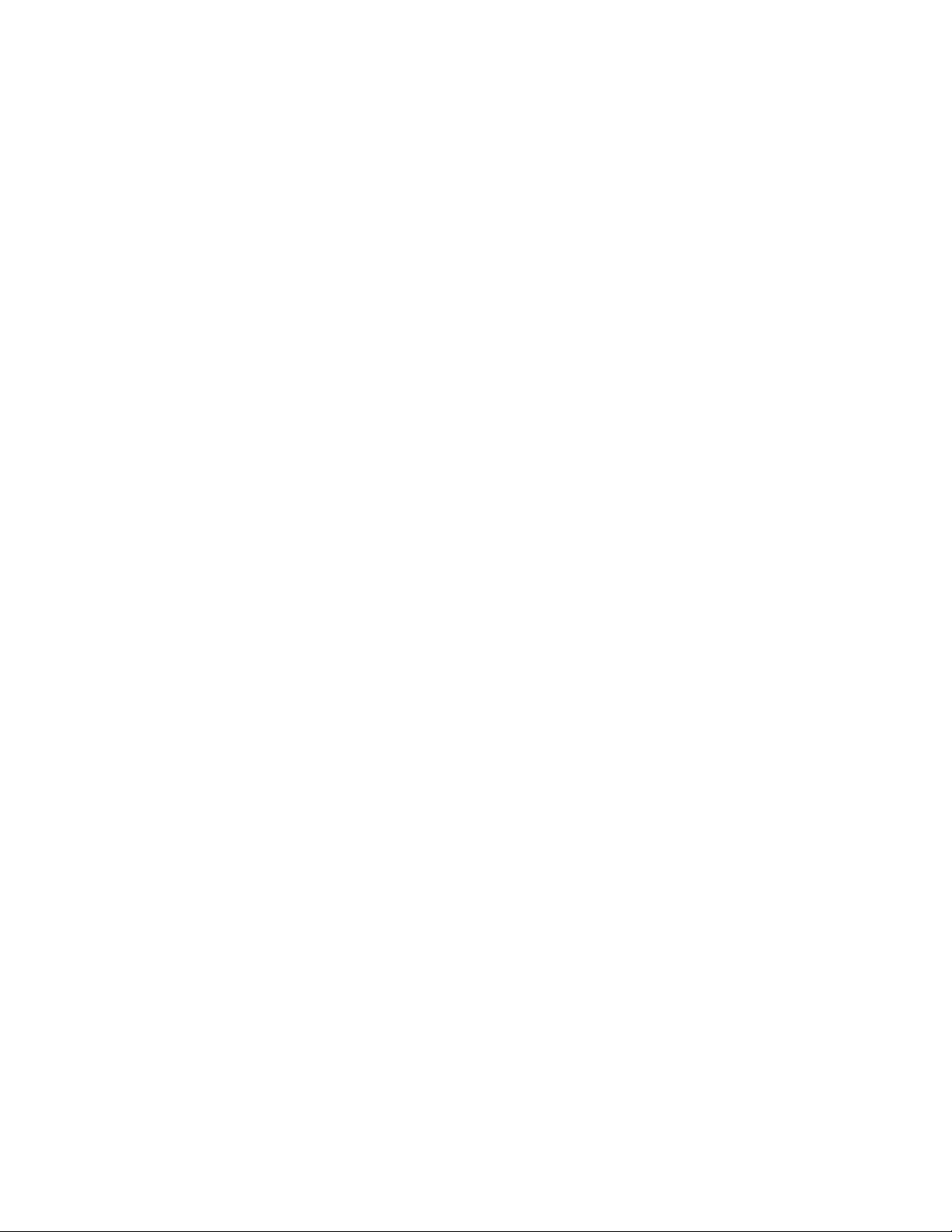
Page 3
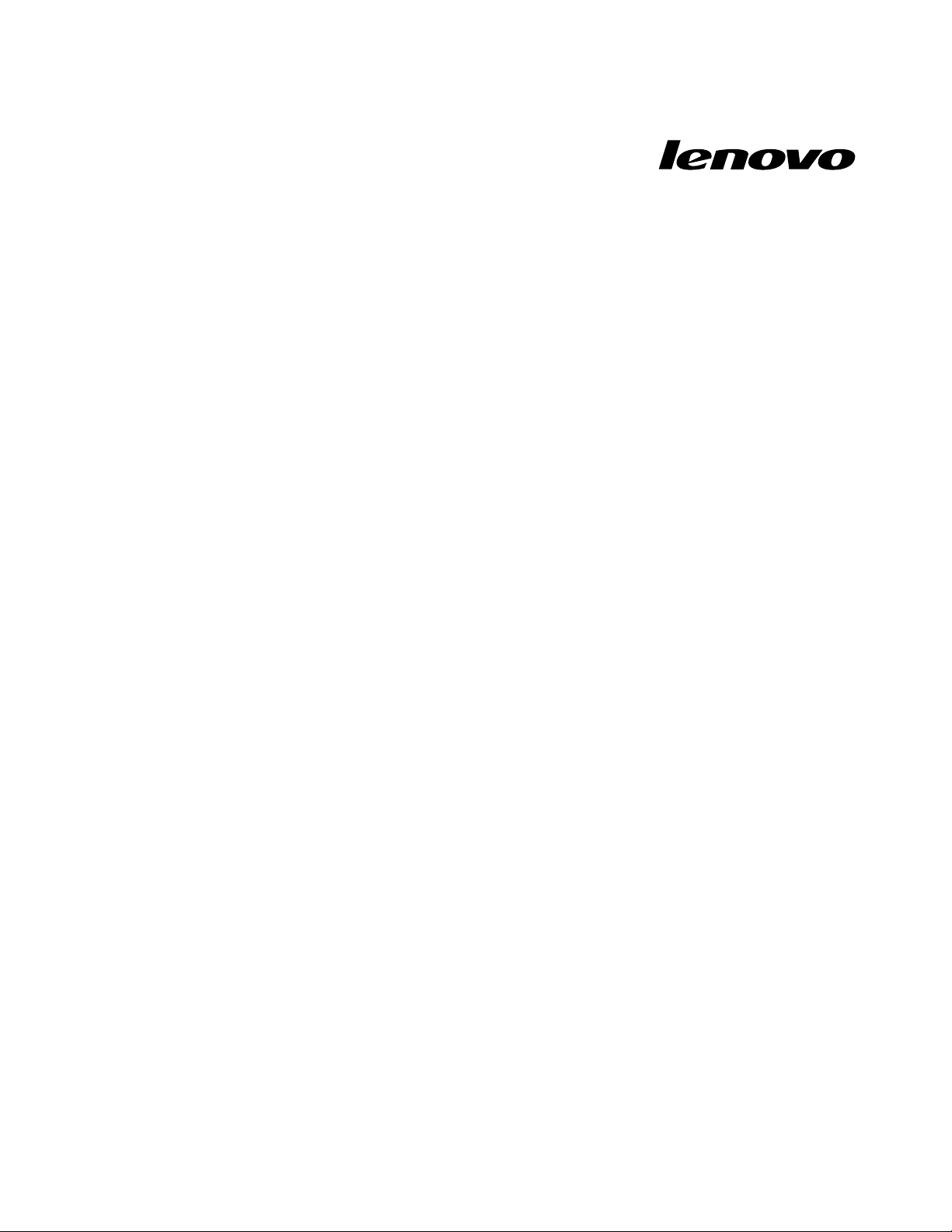
Guidaperl'utente
ThinkCentre
Tipidimacchina:3034,3131,3142,3244,3257,3307,3356,
3467,3557,3692,3853,4394,5092,5226,5296,6667,and6673
Page 4
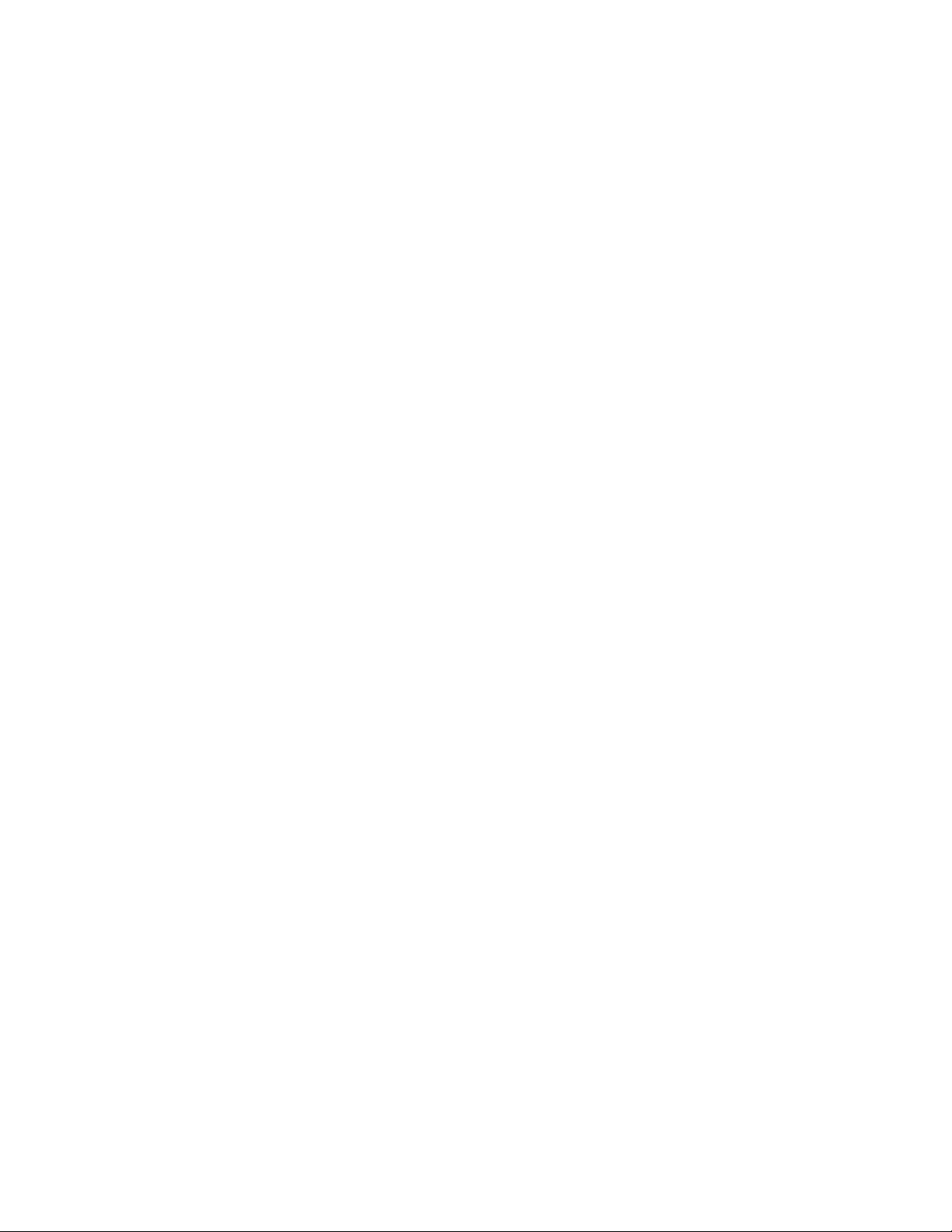
Nota
primadiutilizzarequestoprodottoelerelativeinformazionièimportanteleggereecomprenderelaGuidain
materiadisicurezzaedigaranziaThinkCentreeAppendiceA“Informazioniparticolari”apagina53.
Primaedizione(Ottobre2010)
©CopyrightLenovo
Iprodotti,idati,ilsoftwaredelcomputereiserviziLENOVOsonostatisviluppatiesclusivamenteaspeseprivatee
vengonovendutiaentigovernativicomeprodotticommercialisecondoquantodenitodallanormativa48C.F .R.2.101
condirittilimitatidiutilizzo,riproduzioneedistribuzione.
NOTASUIDIRITTILIMITATI:seiprodotti,idati,ilsoftwaredelcomputeroiservizisonodistribuitiinbasealledisposizioni
cheregolanoilcontratto"GSA"(GeneralServicesAdministration),l'uso,lariproduzioneoladivulgazioneèsoggetta
allelimitazioniprevistedalcontratton.GS-35F-05925.
2010.
Page 5
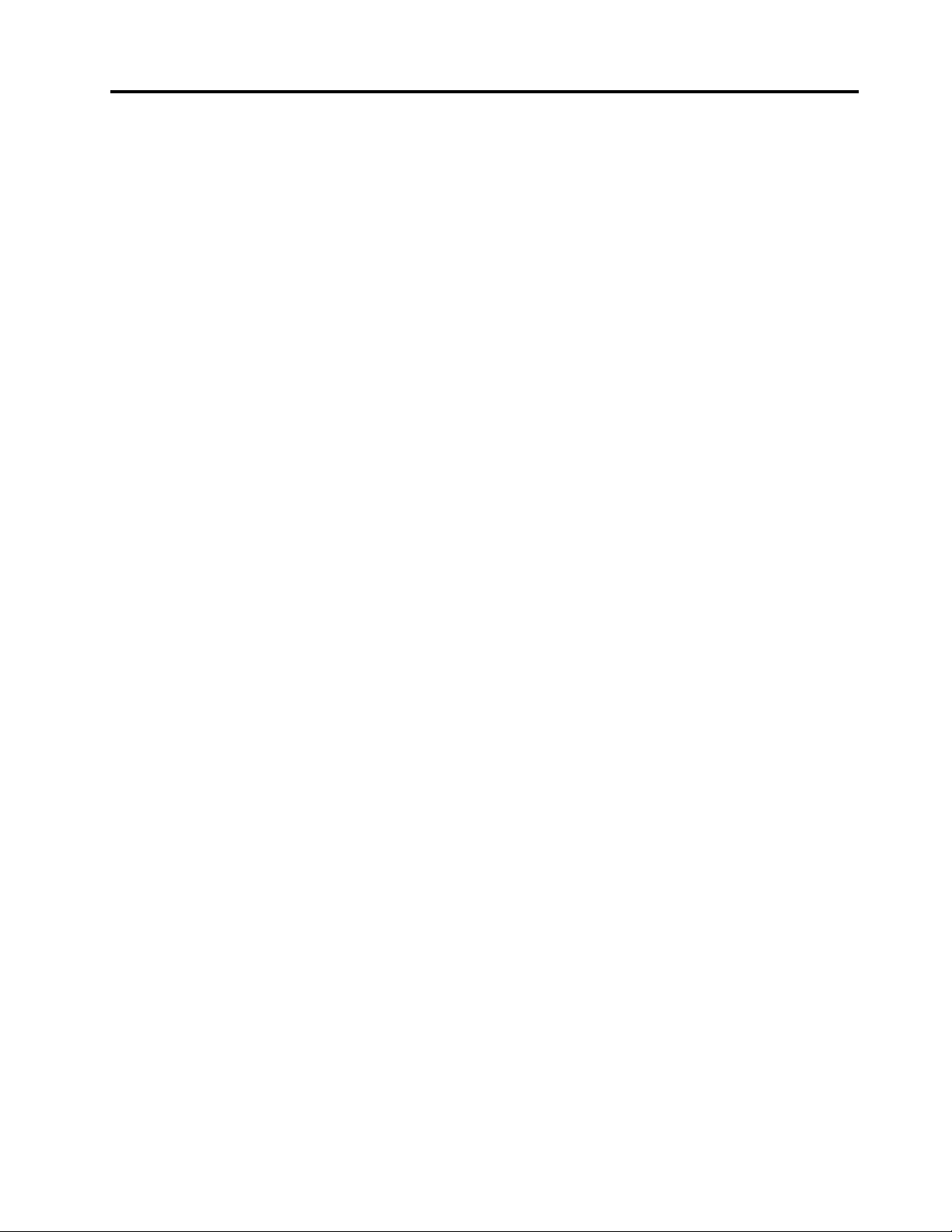
Contenuto
Informazioniimportantisulla
sicurezza...............vii
Capitolo1.Panoramicasulprodotto..1
Funzioni..................1
Speciche.................3
Panoramicadelsoftware............4
SoftwarefornitodaLenovo.........4
AdobeReader..............6
Softwareantivirus.............6
Posizioni..................7
Posizionedeiconnettorisullaparteanteriore
delcomputer..............7
Posizionedeiconnettorisulretrodel
computer................8
Posizionedeicomponenti.........9
Identicazionedeicomponentisullaschedadi
sistema................10
Capitolo2.Installazioneo
sostituzionedell'hardware......11
Comemaneggiareidispositivisensibiliall'elettricità
statica..................11
Installazioneosostituzionedell'hardware....11
Installazionediopzioniesterne......11
Aperturadelcoperchiodelcomputer....12
Rimozioneereinserimentodellamascherina
anteriore...............12
Installazioneosostituzionediunmodulodi
memoria...............13
Sostituzionedell'unitàdiscosso.....15
Sostituzionedell'unitàottica.......16
Sostituzionedellabatteria........18
Sostituzionedeldissipatoredicalore....19
Sostituzionedell'altoparlanteinterno....20
Sostituzionedell'assiemeUSBeaudio
anteriore...............21
Sostituzionedell'adattatoredialimentazione
CA.................23
Sostituzionedellastaffadell'adattatoredi
alimentazioneCA............24
Sostituzionedellatastieraodelmouse...26
Operazioninalidisostituzionedei
componenti..............26
Installazionedellefunzionidisicurezza.....27
Bloccodelcavointegrato........27
Protezioneconpassword.........28
Cancellazionedipasswordperduteo
dimenticate(cancellazioneCMOS).....28
Capitolo3.Informazionisul
ripristino................31
Creazioneeutilizzodeisupportidiripristino...31
Creazionedisupportidiripristino.....31
Utilizzodisupportidiripristino.......32
Esecuzionedioperazionidiripristinoedibackup.32
Esecuzionediun'operazionedibackup...32
Esecuzionediun'operazionediripristino..33
Utilizzodell'areadilavoroRescueandRecovery.33
Creazioneeutilizzodiunsupportodisalvataggio.34
Creazionediunsupportodisalvataggio...35
Utilizzodiunsupportodisalvataggio....35
Installazioneoreinstallazionedeidriverdi
periferica.................36
Soluzionirelativeaiproblemidiripristino....36
Capitolo4.Utilizzodelprogramma
SetupUtility..............39
AvviodelprogrammaSetupUtility.......39
Visualizzazioneemodicadelleimpostazioni...39
Utilizzodellepassword...........39
Considerazionisullepassword......39
Power-OnPassword..........40
Passworddell'amministratore.......40
HardDiskPassword...........40
Impostazione,modicaedeliminazionediuna
password...............40
Abilitazioneodisabilitazionediunaperiferica..40
Selezionediunaperifericadiavvio.......41
Selezionediunaperifericadiavvio
temporanea..............41
Selezioneomodicadellasequenzadella
perifericadiavvio............41
UscitadalprogrammaSetupUtility......42
Capitolo5.Aggiornamentodei
programmidisistema.........43
Utilizzodeiprogrammidisistema.......43
Aggiornamento(ash)delBIOSdadisco....43
Aggiornamento(ash)delBIOSdalsistema
operativo.................44
Ripristinoinseguitoadunerrorediaggiornamento
POST/BIOS................44
Capitolo6.Risoluzionedeiproblemi
eprogrammididiagnostica.....45
Risoluzionedeiproblemidibase.......45
Programmididiagnostica..........46
©CopyrightLenovo2010
v
Page 6
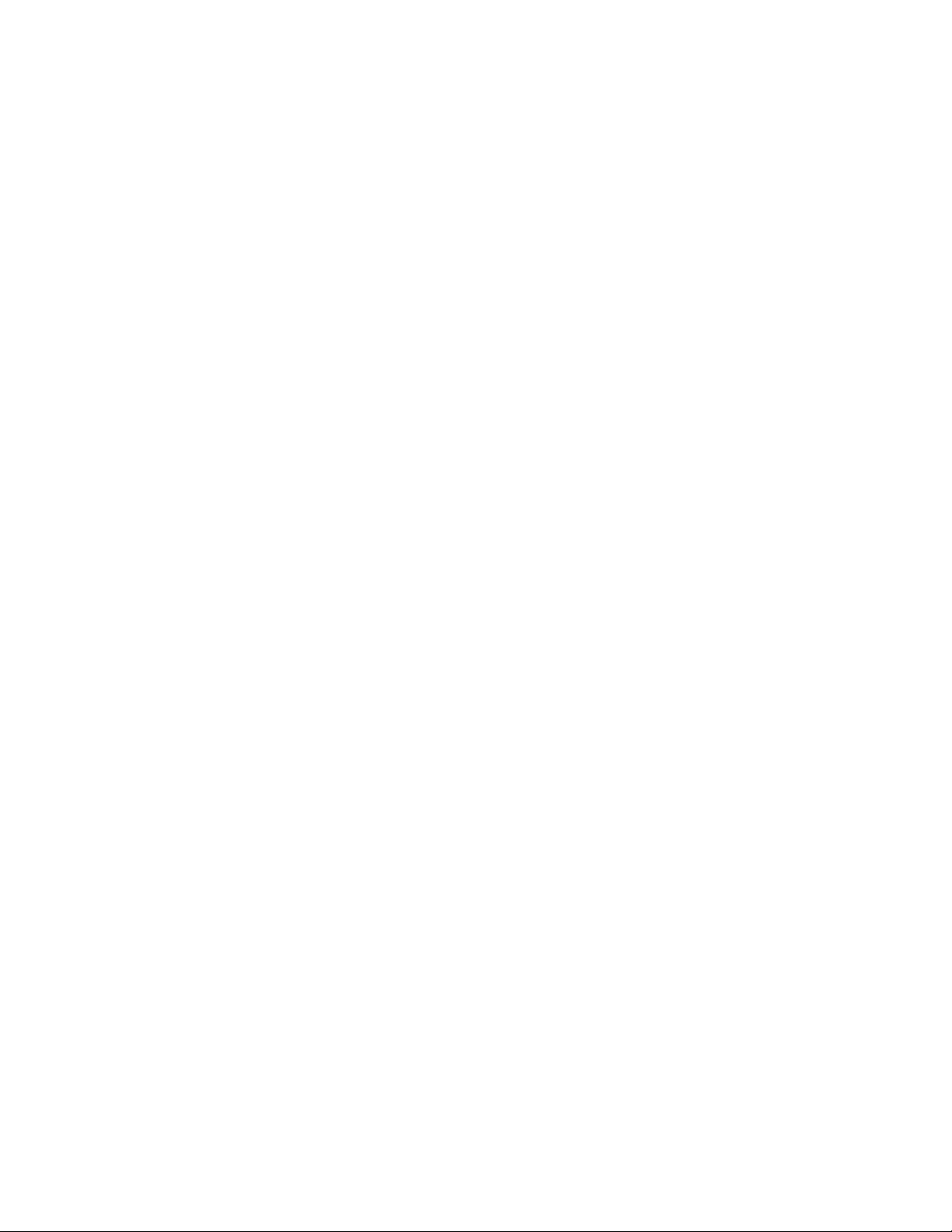
LenovoThinkVantageT oolbox.......46
PC-DoctorforRescueandRecovery....47
PC-DoctorperDOS...........47
Puliziadiunmouseottico..........48
Capitolo7.Richiestadiinformazioni,
supportoeassistenza........49
Fontidiinformazioni............49
CartellaOnlineBooks..........49
LenovoThinkVantageT ools........49
ThinkVantageProductivityCenter.....49
LenovoWelcome............50
AccessHelp..............50
Sicurezzaegaranzia..........50
SitoWebLenovo(http://www.lenovo.com).50
Assistenzaeservizio............51
Utilizzodelladocumentazioneedeiprogrammi
didiagnostica.............51
Richiestadiassistenza..........51
Utilizzodialtriservizi..........52
Acquistodialtriservizi..........52
AppendiceA.Informazioni
particolari...............53
Informazioniparticolarisull'uscitaTV......54
MarchioCEdiconformitàeuropea.......54
Marchi..................54
Indice.................55
viGuidaperl'utenteThinkCentre
Page 7
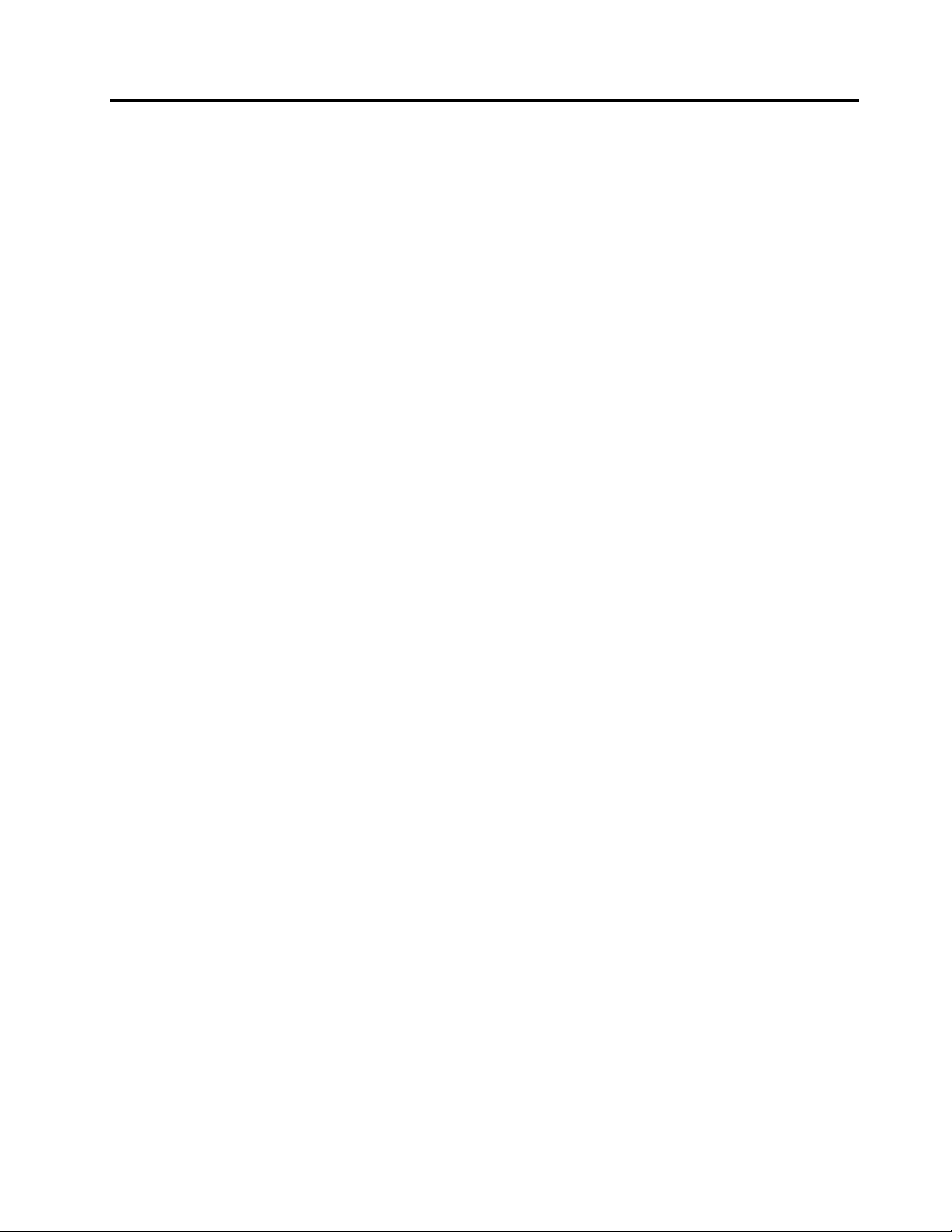
Informazioniimportantisullasicurezza
ATTENZIONE:
Primadiutilizzarequestomanuale,èimportanteleggereecomprenderetutteleinformazionisulla
sicurezzarelativeaquestoprodotto.FareriferimentoallaGuidainmateriadisicurezzaedigaranzia
ThinkCentrefornitaconquestoprodottoperleultimeinformazionisullasicurezza.Laletturaela
comprensionedelleinformazionidisicurezzariduconoilrischiodidanniapersonee/oalprodotto.
SenonsidisponepiùdiunacopiadellaGuidainmateriadisicurezzaedigaranziaThinkCentre,èpossibile
richiederneunaversionePDFsulsitoWebdisupportoLenovo
http://www.lenovo.com/support
®
all'indirizzo:
©CopyrightLenovo2010
vii
Page 8
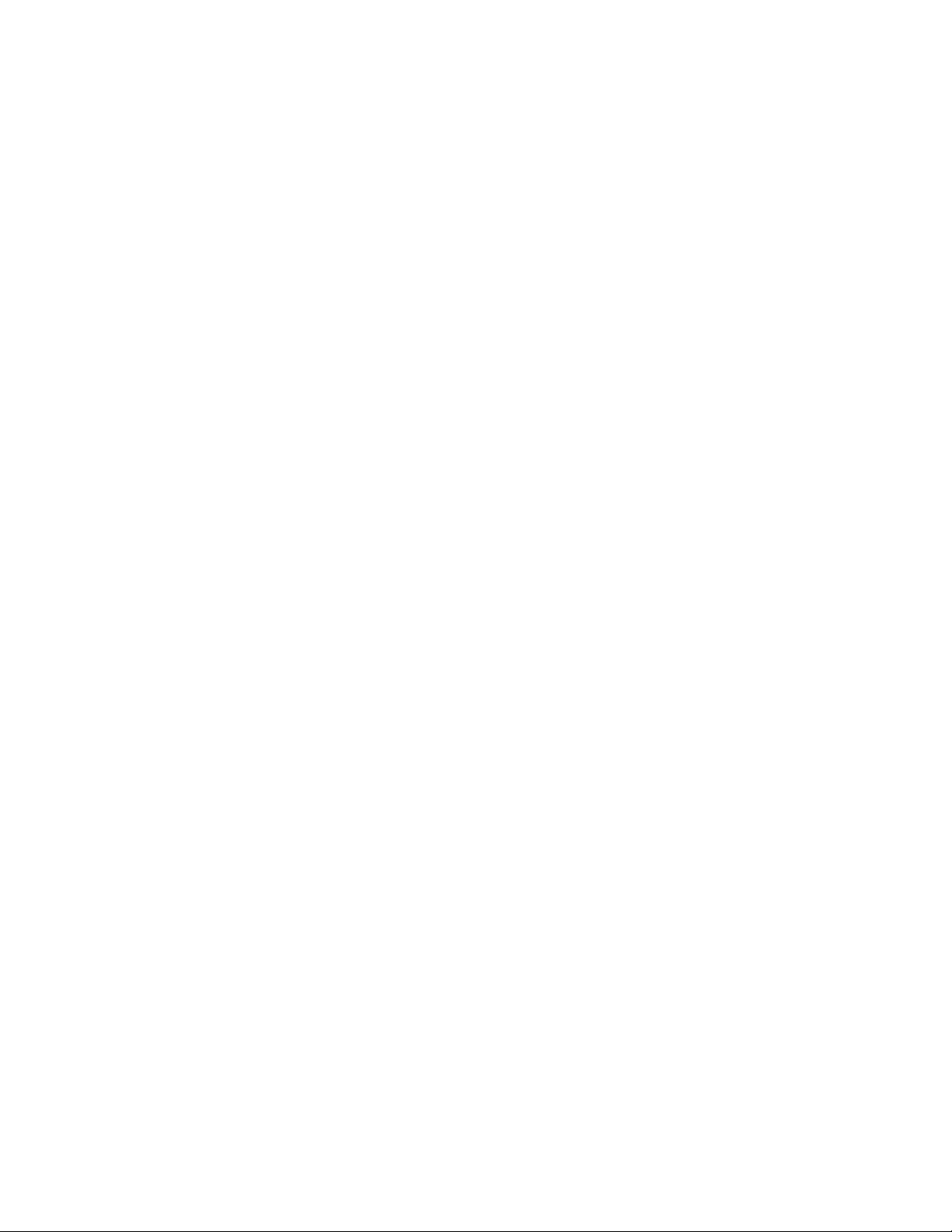
viiiGuidaperl'utenteThinkCentre
Page 9
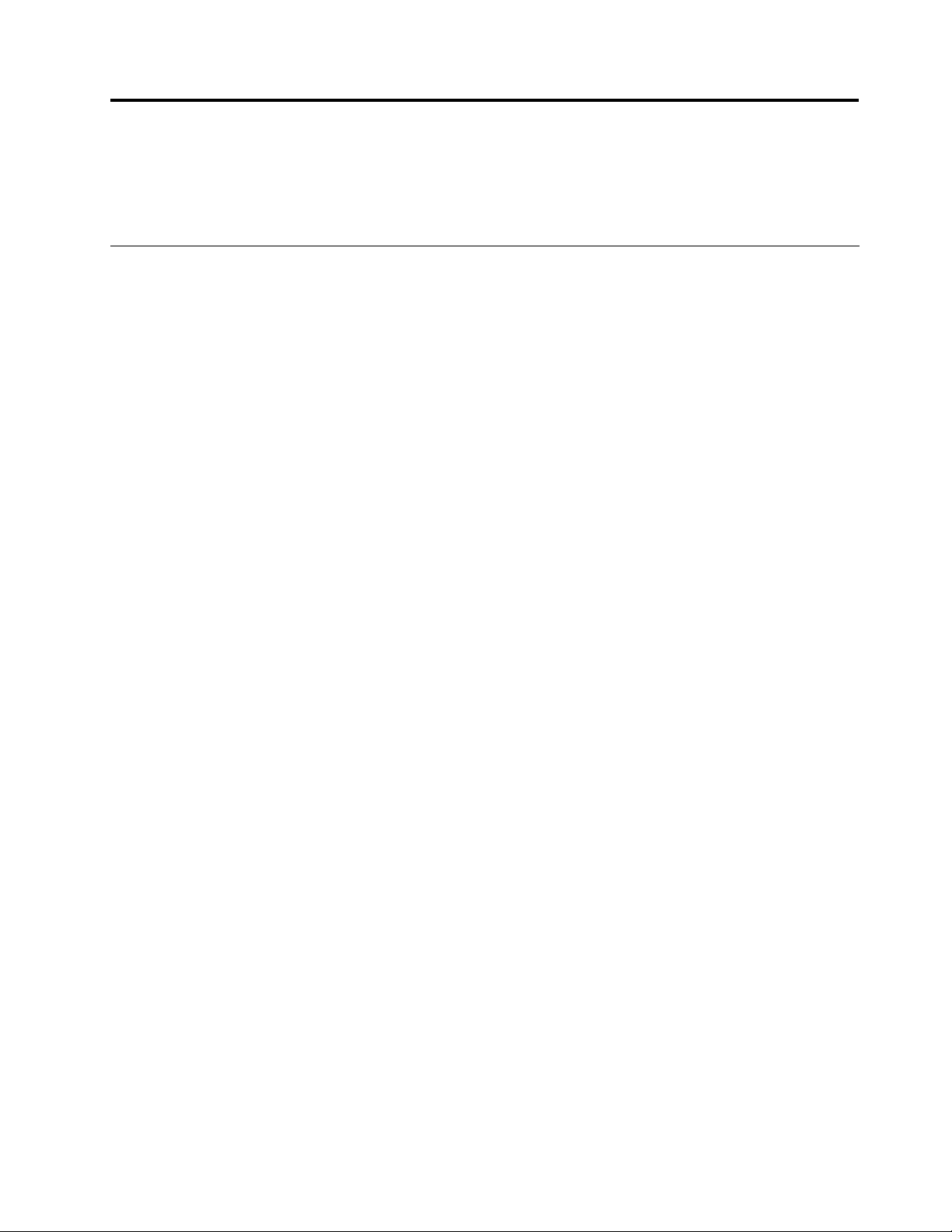
Capitolo1.Panoramicasulprodotto
Questocapitolodescrivefunzioni,speciche,programmisoftwarepreinstallatieposizionedicomponentie
connettoridelcomputer.
Funzioni
Questasezionefornisceinformazionisullefunzionidelcomputer.
Informazionirelativealsistema
Leseguentiinformazioniriguardanoun'ampiavarietàdimodelli.Perinformazionisulmodellospecico,
utilizzareilprogrammaSetupUtility.ConsultarelasezioneCapitolo4“UtilizzodelprogrammaSetupUtility”
apagina39.
Microprocessore
Ilcomputerèdotatodiunodeiseguentimicroprocessori(ladimensionedellacacheinternavariaper
tipodimodello):
•MicroprocessoreIntel
•MicroprocessoreIntelCorei5
•MicroprocessoreIntelPentium
Memoria
®
Core™i3
®
•SupportanoadueDDR3SODIMM(doubledatarate3smalloutlinedualinlinememorymodule)
Unitàinterne
•Unitàottica
•UnitàdiscossoSATA(SerialAdvancedT echnologyAttachment)(disponibilesolosualcunimodelli)
Sottosistemavideo
•SchedagracaintegrataperunconnettoreVGA(VideoGraphicsArray)edunconnettoreDisplayPort
Sottosistemaaudio
•Audio(HD)(high-denition)integrato
•Connettorediingressoaudio,connettorediuscitaaudioeconnettorepermicrofonosulpannello
posteriore
•Connettorimicrofonoecufesulpannelloanteriore
•Altoparlanteinterno
Connettività
•ControllerEthernetintegratoda100/1000Mbps
•ModemfaxPCI(PeripheralComponentInterconnect)(disponibilesolosualcunimodelli)
Funzionidigestionesistema
•CapacitàdimemorizzareirisultatidellavericahardwaredelPOST(power-onself-test)
•Accensioneautomatica
©CopyrightLenovo2010
1
Page 10
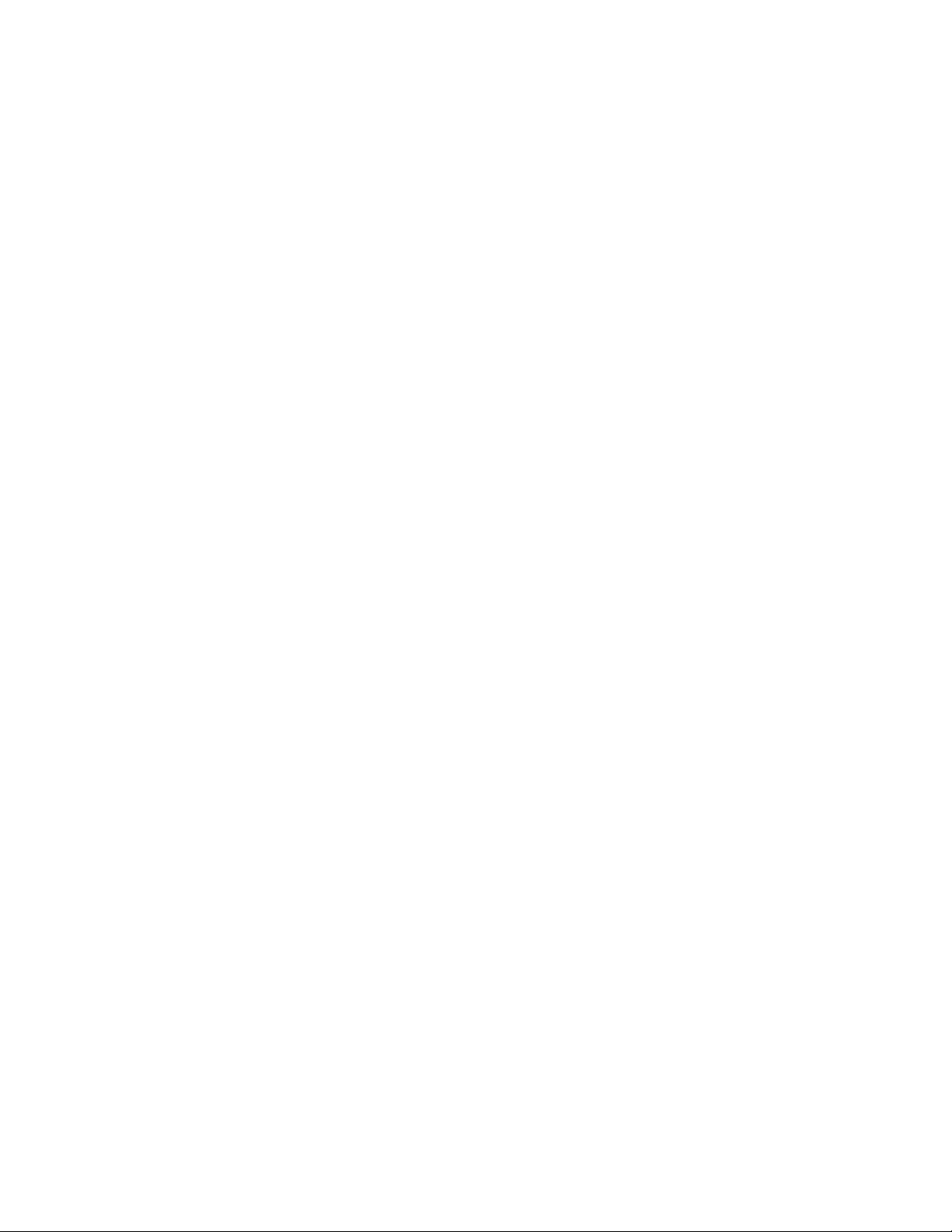
•DesktopManagementInterface(DMI)
•IntelActiveManagementTechnology(AMT)(disponibilesualcunimodelli)
•IntelMatrixStorageManager
•PrebootExecutionEnvironment(PXE)
•SMC(SecureManagedClient)(alcunimodelli)
•Software(SM)eSM(SystemManagement)(BIOS)(BasicInput/OutputSystem)
•WakeonLAN
•WakeonRing
•WindowsManagementInstrumentation(WMI)
FunzioniI/O(Input/Output)
•OttoconnettoriUSB(UniversalSerialBus)(duesulpannelloanterioreeseisulpannelloposteriore)
•connettoreEthernet
•UnconnettoreDisplayPort
•Unaportaserialea9piedini(facoltativa)
•UnconnettoretastieraPersonalSystem/2
®
®
(PS/2
)opzionale
•UnconnettoremousePS/2(facoltativo)
•UnconnettoremonitorVGA
•Treconnettoriaudiosulpannelloposteriore(connettoredientrataaudio,connettorediuscitaaudio
econnettorepermicrofono)
•Dueconnettoriaudiosulpannelloanteriore(permicrofonoecufa)
Perulterioriinformazioni,vedere“Posizionedeiconnettorisullaparteanterioredelcomputer”apagina7
“Posizionedeiconnettorisulretrodelcomputer”apagina8.
Espansione
•Unvanounitàdiscosso
•Unvanoperunitàottica
•UnoslotperschedaPCI
Alimentazione
•Adattatoredialimentazioneda130watt
•SupportoACPI(AdvancedCongurationandPowerInterface)
Funzionidisicurezza
•Computrace
•Interruttoredipresenzasulcoperchio(chiamatoancheinterruttorediintrusione)
•Abilitazioneodisabilitazionediunaperiferica
•AbilitazioneodisabilitazionedisingoliconnettoriUSB
•Harddiskdrivepassword(passwordunitàdiscosso)
•Tastieraconlettoreperimprontedigitali(fornitaconalcunimodelli)
•Passworddiaccensione(power-onpassword,POP),passworddelresponsabileepassworddell'unità
discossoperevitarel'usononautorizzatodelcomputer
•Controllodellasequenzadiavvio
e
2Guidaperl'utenteThinkCentre
Page 11
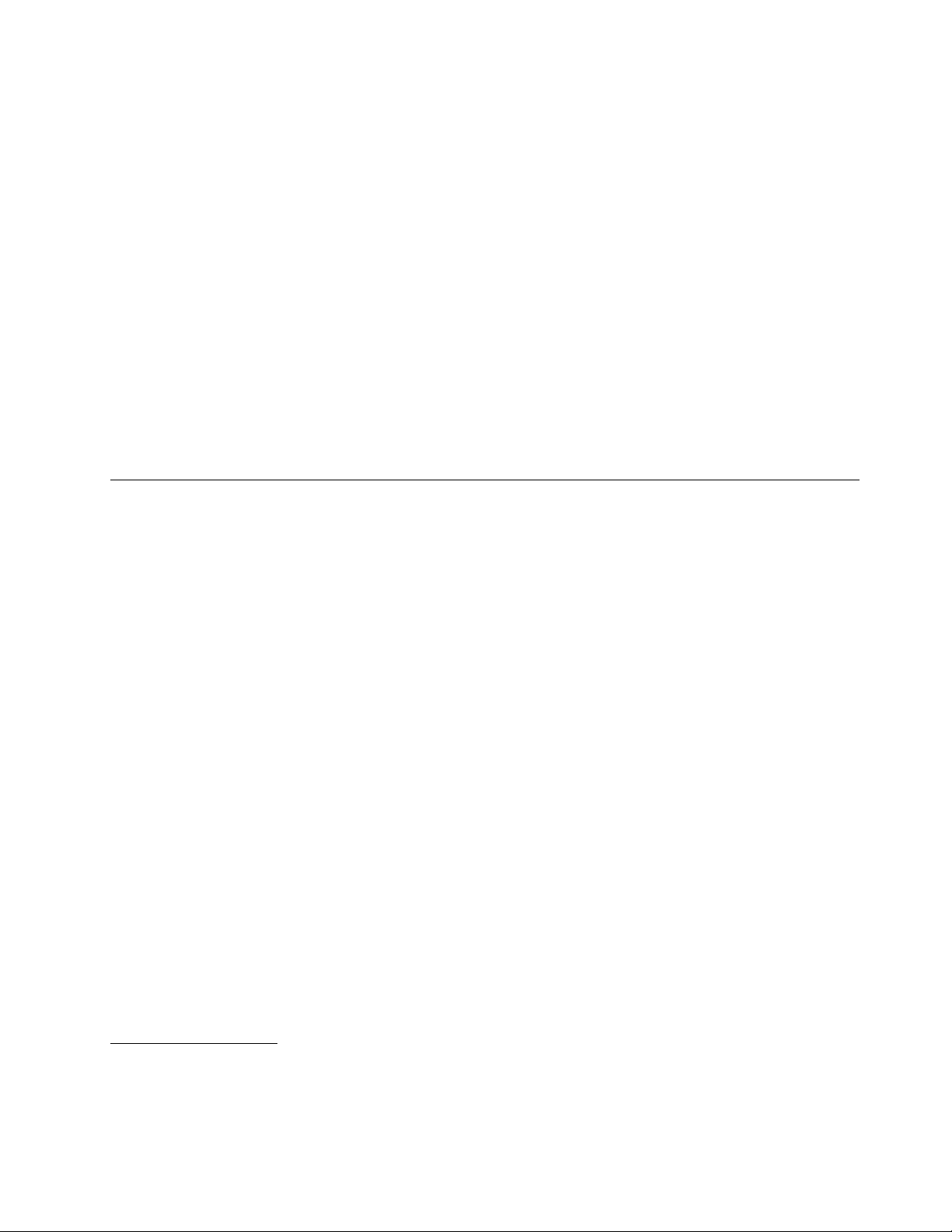
•Avviosenzatastieraomouse
•Supportoperunbloccodelcavointegrato(bloccoKensington)
•TPM(TrustedPlatformModule)
Programmisoftwarepreinstallati
Ilcomputerèpreinstallatoconalcuniprogrammisoftwareperconsentirelosvolgimentodioperazioniin
modopiùsempliceesicuro.Perulterioriinformazioni,consultare“Panoramicadelsoftware”apagina4
Sistemaoperativopreinstallato
Ilcomputerèpreinstallatoconunodeiseguentisistemioperativi:
•Microsoft
®
Windows
•MicrosoftWindowsVista
®
7
®
.
Sistemioperativi,certicatiovericatiperlacompatibilità
•Linux
®
Speciche
Questasezioneelencalespecichesicheperilcomputer.
1
(variaconilmodello)
1.Isistemioperativielencatidiseguitosonoincorsodicerticazioneovericaperlacompatibilitàalmomentodella
stampadellapresentepubblicazione.Successivamenteallapubblicazionedelmanuale,èpossibilecheLenovo
abbiavericatolacompatibilitàdialtrisistemioperativiconilcomputer.Questoelencoèsoggettoamodiche.Per
determinareseèstatacerticataovericatalacompatibilitàdiunsistemaoperativo,visitareilsitoWebdelproduttore
ditalesistema.
Capitolo1.Panoramicasulprodotto3
Page 12
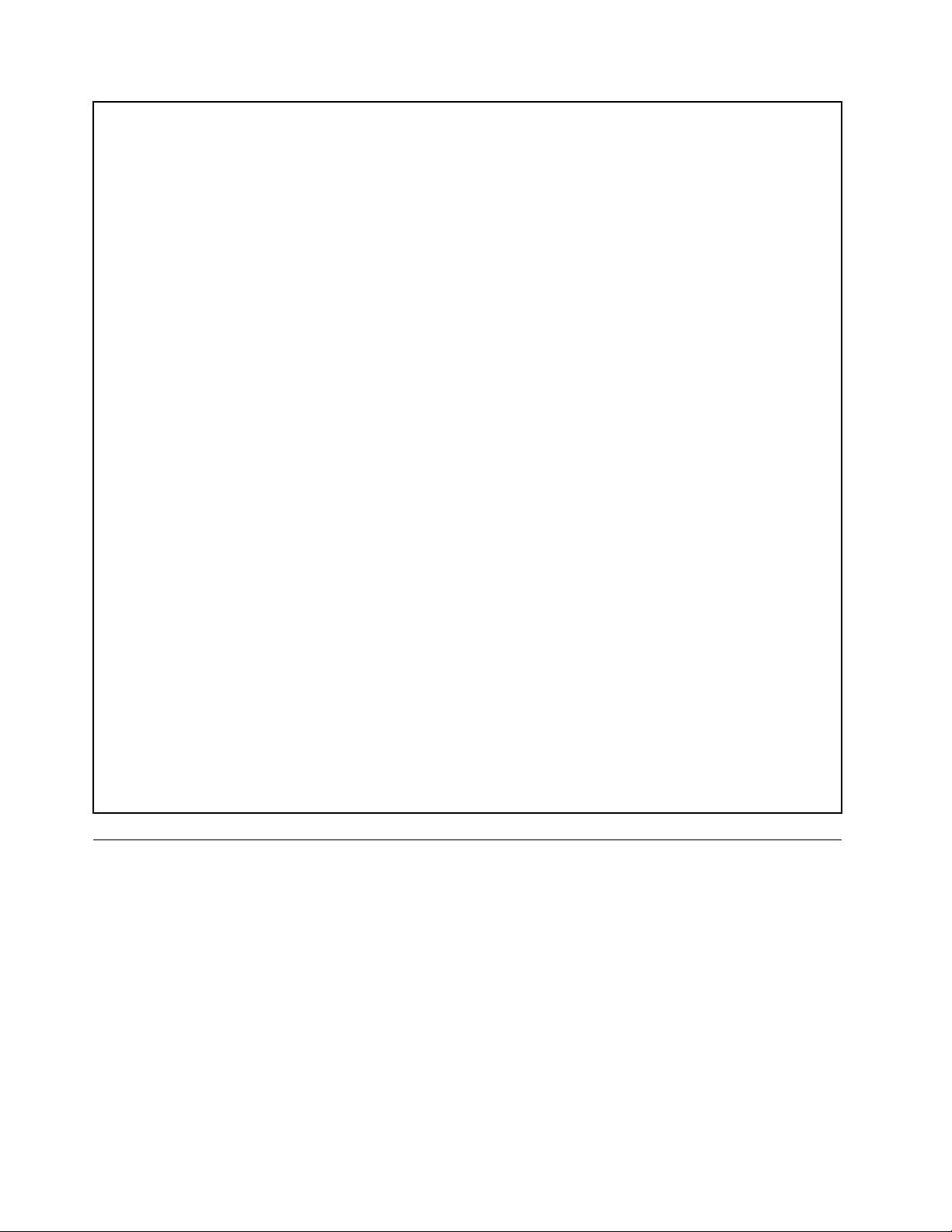
Dimensioni
Larghezza:275mm
Altezza:79mm
Profondità:238mm
Peso
Congurazionemassimafornita:4,18kg
Ambiente
•Temperatura:
Sistemaacceso:da10°Ca35°C(da50°Fa95°F)
Sistemaspento:da-40°Ca60°C(da-40°Fa140°F)
Sistemaspento:da-10°Ca60°C(da14°Fa140°F)(senzapacchetto)
•Umidità:
Inuso:dal20%all'80%(senzacondensa)
Noninuso:dal20%al90%(senzacondensa)
•Altitudine:
Sistemaacceso:da-15,2a3.048m
Sistemaspento:da-15,2a10.668m
Ingressoelettrico
•Tensioneiningresso:
–Intervalloinferiore:
Minimo:100VCA
Massimo:127VCA
Intervallodifrequenzediingresso:da50a60Hz
Impostazionedell'interruttorediselezionedelvoltaggio:115Vca
–Intervallosuperiore:
Minimo:200VCA
Massimo:240VCA
Intervallodifrequenzediingresso:da50a60Hz
Impostazionedell'interruttorediselezionedelvoltaggio:230Vca
Panoramicadelsoftware
Questasezionedescriveilsoftwareinstallatosuicomputerdotatidiun'unitàdiscossointernaedi
unsistemaoperativofornitodaLenovo.
SoftwarefornitodaLenovo
IseguentiprogrammisoftwarevengonofornitidaLenovoperconsentireall'utentedimigliorarelaproduttività
ediridurreicostiassociatiallamanutenzionedelcomputer.Iprogrammisoftwareforniticonilcomputer
possonovariareasecondadelmodellodicomputerealsistemaoperativopreinstallato.
LenovoThinkVantageT ools
IlprogrammaLenovoThinkVantage
accessorapidoavaristrumenti,perconsentirel'esecuzionedioperazioniinmodopiùsempliceesicuro.Per
ulterioriinformazioni,consultare“LenovoThinkVantageTools”apagina49
4Guidaperl'utenteThinkCentre
®
Toolsoffreall'utenteadunhostdifontidiinformazioniefornisceun
.
Page 13
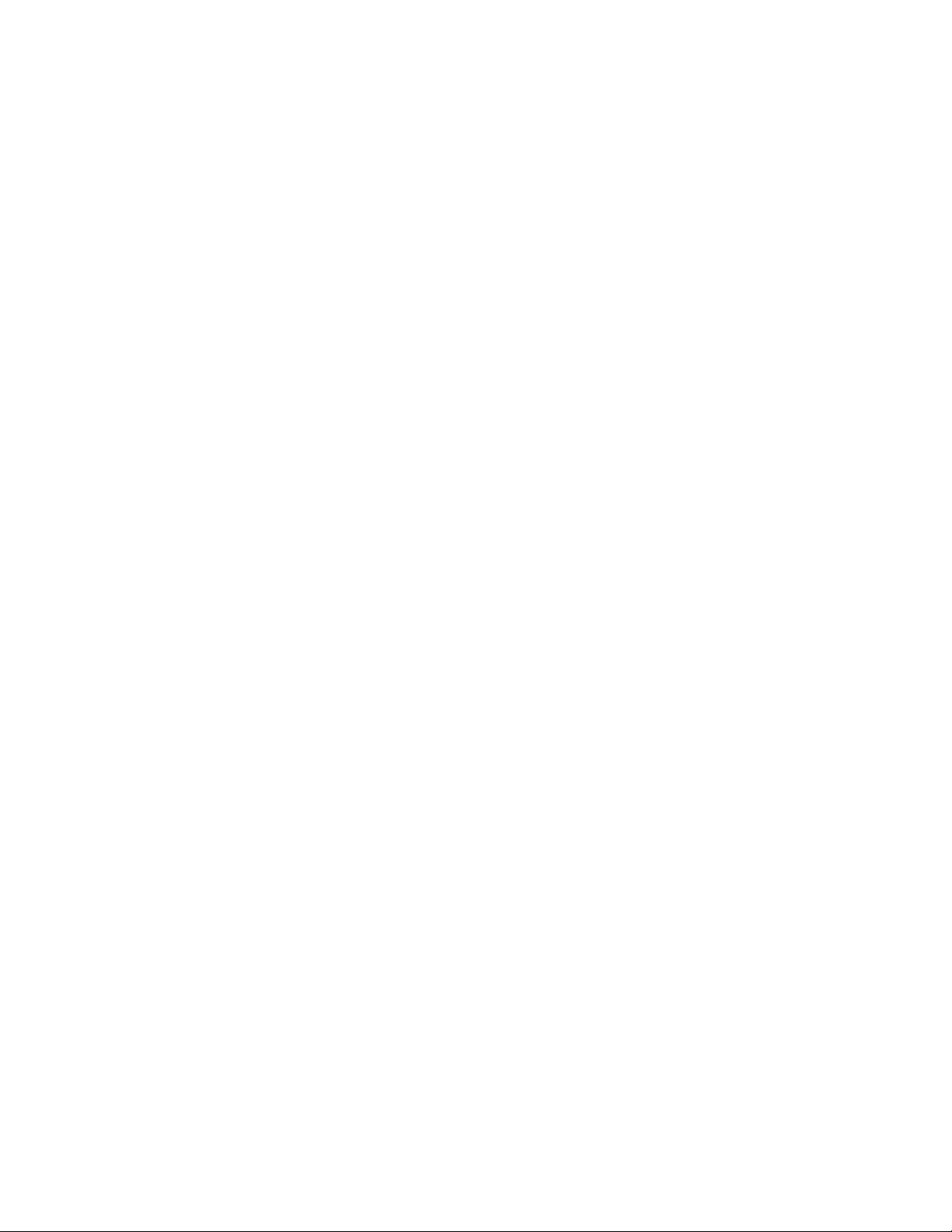
Nota:ilprogrammaLenovoThinkVantageToolsèdisponibilesoltantosucomputerLenovoconilsistema
operativoMicrosoftWindows7.
ThinkVantageProductivityCenter
IlprogrammaThinkVantageProductivityCenterguidal'utenteattraversounhostdiinformazioniestrumenti
perinstallare,comprendere,gestireeottimizzareilcomputer.
Nota:IlprogrammaThinkVantageProductivityCenterèdisponibilesoltantosucomputerpreinstallati
conWindowsVistadaLenovo.
LenovoWelcome
IlprogrammaLenovoWelcomepresentaall'utentealcunefunzioniincorporateinnovativediLenovoeguida
l'utenteadattivitàdicongurazioneimportantiperconsentiredisfruttarealmeglioilcomputer.
ThinkVantageRescueandRecovery
IlprogrammaThinkVantageRescueandRecovery®èunasoluzionediripristinoerecuperoinunsolo
pulsantechecomprendeunaseriedistrumentidiripristinoautomaticoeconsenteagliutentididiagnosticare
iproblemi,richiedereassistenzaeripristinarerapidamenteilsistemaaseguitodierrori,ancheincasodi
impossibilitàdiavviareilsistemaoperativoprimario.
ThinkVantageClientSecurity
IlprogrammaThinkVantageClientSecuritySolutionèdisponibilesolosualcunimodellidicomputerLenovo.
Talestrumentoforniscesupportonellaprotezionedelleinformazioni,includendoinformazioniessenzialidi
sicurezzatracuipassword,chiavidicodicaecredenzialielettroniche,oltreafornirecontrollocontro
l'accessoaidatidapartediutentinonautorizzati.
Nota:IlprogrammaThinkVantageClientSecuritySolutionèdisponibilesoltantosucomputerpreinstallati
conilsistemaoperativoWindowsVistadaLenovo.
PasswordManager
IlprogrammaPasswordManagerconsentediacquisireeinserireautomaticamenteleinformazionidi
autenticazionepersitiWebeapplicazioniWindows.
Nota:ilprogrammaPasswordManagerèdisponibilesoltantosucomputerpreinstallaticonWindows7
daLenovo.
PowerManager
IlprogrammaPowerManagerfornisceunagestionedell'alimentazioneconveniente,essibileecompleta
perilcomputerThinkCentre®.TramiteilprogrammaPowerManager,èpossibilemodicareleproprie
impostazionidialimentazioneperottenereunequilibrioottimaletraprestazionidelsistemaerisparmio
energetico.
ProductRecovery
IlprogrammaProductRecoveryconsentediripristinareilcontenutodell'unitàdiscossoalleimpostazioni
predeniteoriginali.
Softwareperimprontedigitali
Illettorediimprontedigitaliintegrato,presentesualcunetastiere,consentediregistrarelapropriaimpronta
digitaleedassociarlaadunapower-onpassword,passworddell'unitàdiscossoepassworddiWindows.
Quindi,l'autenticazionedelleimprontedigitalipuòsostituirelapasswordeconsentireunaccessosemplicee
sicuroperl'utente.Sualcunicomputer,èdisponibileunatastieraconlettorediimprontedigitali,chepuò
ancheessereacquistatapercomputerchesupportanoquestaopzione.
Capitolo1.Panoramicasulprodotto5
Page 14
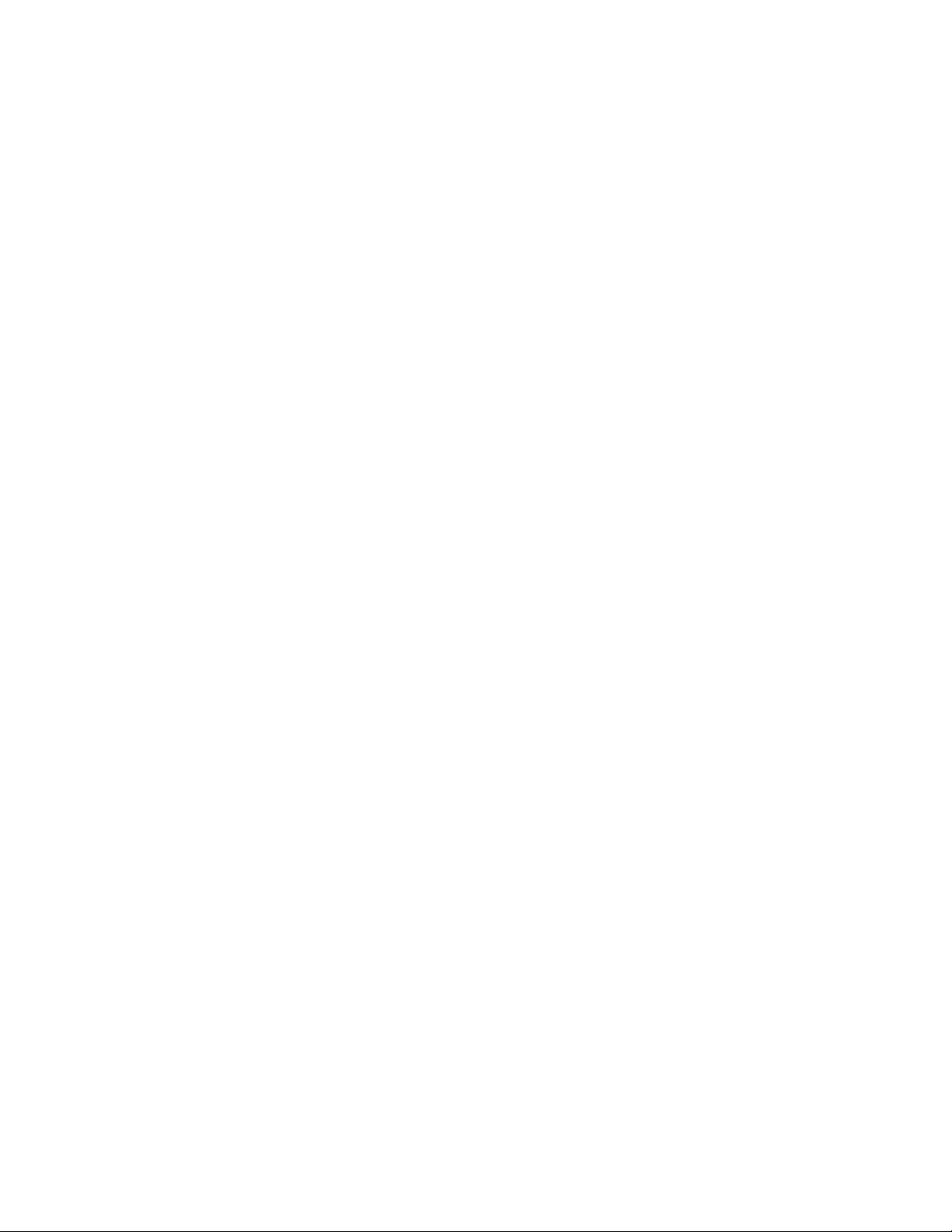
LenovoThinkVantageT oolbox
IlprogrammaLenovoThinkVantageToolboxconsentedigestireilcomputer,migliorarelasicurezzadi
elaborazione,diagnosticareiproblemidelcomputer,acquisirefamiliaritàconletecnologieinnovativefornite
daLenovoeacquisiremaggioriinformazionisulpropriocomputer.Perinformazionidettagliate,consultare
“LenovoThinkVantageToolbox”apagina46
.
PC-DoctorforRescueandRecovery
IlprogrammadidiagnosticaPC-DoctorforRescueandRecoveryèpreinstallatosull'unitàdiscosso.Fa
partedell'areadilavoroRescueandRecoveryedèpresentesuciascuncomputerLenovoperdiagnosticare
problemihardwareeriportareleimpostazionicontrollatedalsistemaoperativochepossonocausare
malfunzionamentihardware.UtilizzarePC-DoctorforRescueandRecoverysenonèpossibileavviareil
sistemaoperativoWindows.Perulterioriinformazioni,consultarelasezione“PC-DoctorforRescueand
Recovery”apagina47
.
AdobeReader
IlprogrammaAdobeReaderèunostrumentoutilizzatopervisualizzare,stampareericercaredocumentiPDF .
Vedere“CartellaOnlineBooks”apagina49perulterioriinformazionisull'accessoaimanualionlineeal
sitoWebLenovo.
Softwareantivirus
Ilcomputervienefornitoconunsoftwareantiviruscheconsentedirilevareedeliminareeventualivirus.La
Lenovofornisceunaversionecompletadelsoftwareantivirussull'unitàdiscossoconunabbonamento
gratuitodi90giorni.Dopo30giorni,ènecessariorinnovarelalicenzapercontinuareariceveregli
aggiornamentidelprogrammaantivirus.
6Guidaperl'utenteThinkCentre
Page 15
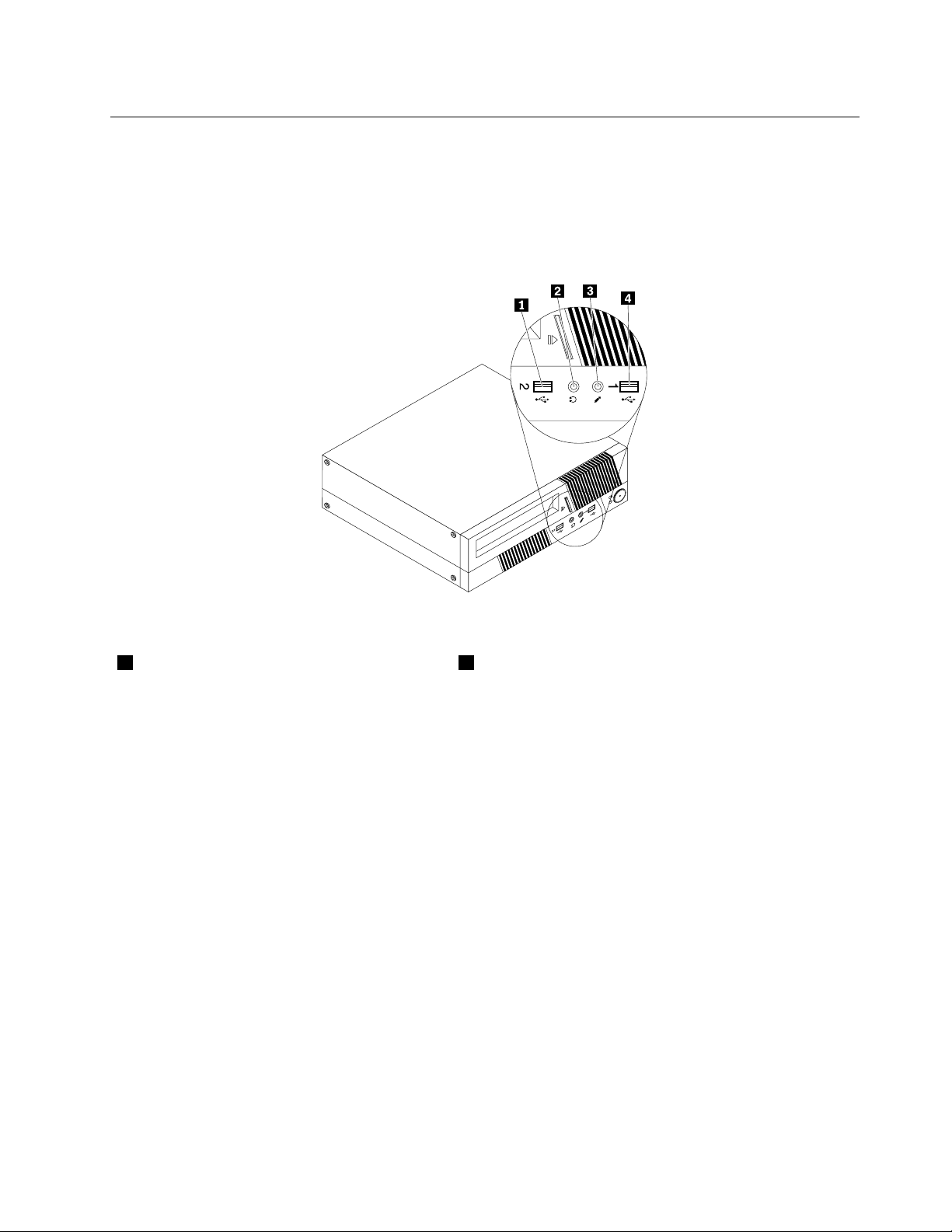
Posizioni
Posizionedeiconnettorisullaparteanterioredelcomputer
Posizionedeiconnettorianteriorimostralaposizionedeiconnettoripresentinellaparteanterioredel
computer.
Figura1.Posizionedeiconnettorianteriori
1ConnettoreUSB3Connettoremicrofono
Capitolo1.Panoramicasulprodotto7
Page 16
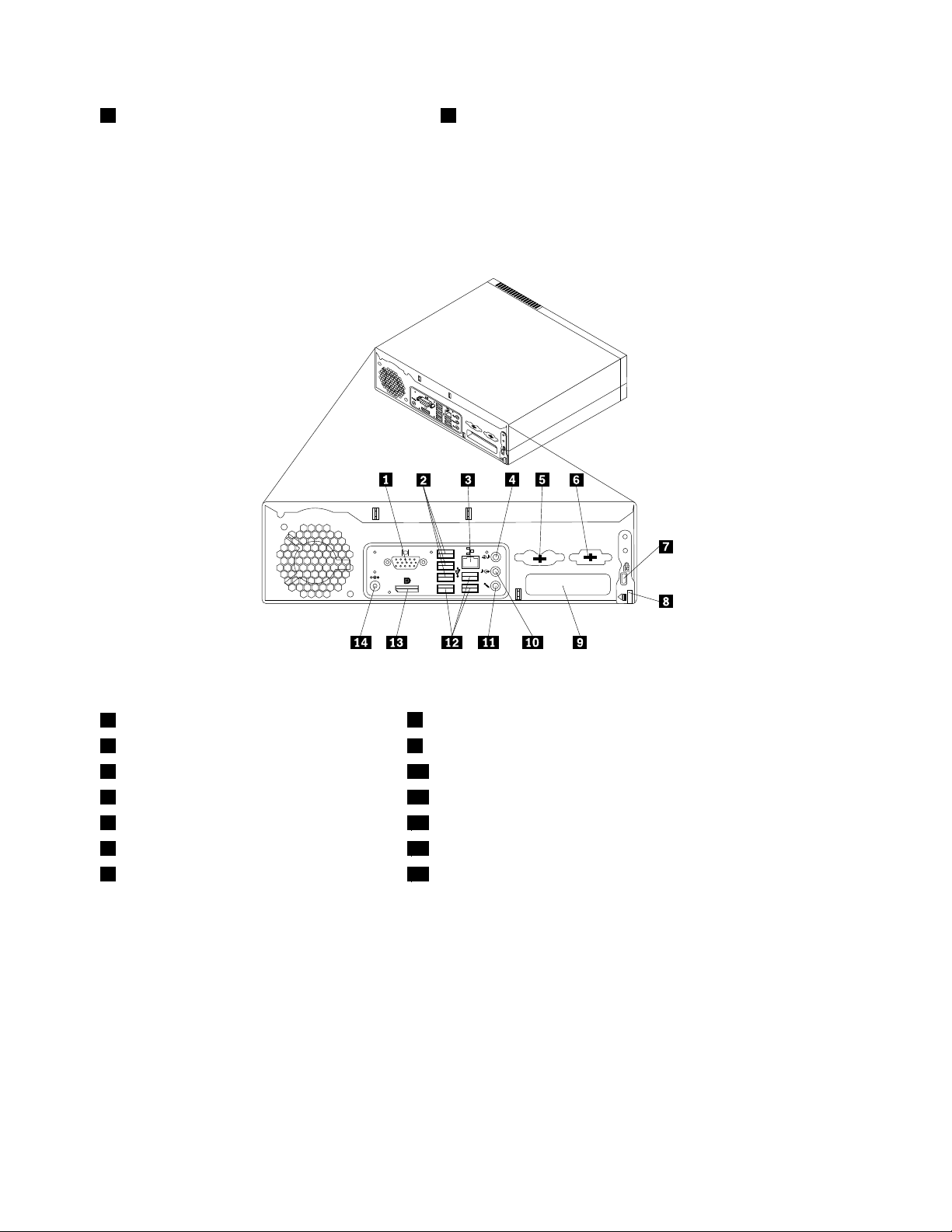
2Connettorecufe4ConnettoreUSB
Posizionedeiconnettorisulretrodelcomputer
Posizioniconnettoreposterioremostralaposizionedeiconnettoripresentinelretrodelcomputer.
Alcuniconnettoripostisullaparteposterioredelcomputerhannodeicoloricodicatipersemplicareil
collegamentodeicavi.
Figura2.Posizioniconnettoreposteriore
1ConnettoremonitorVGA
2ConnettoriUSB(3)9SlotperschedaPCI
3ConnettoreEthernet10Connettorediuscitaaudio
4Connettoreaudioinentrata11Connettoremicrofono
5ConnettorimouseetastieraPS/2(facoltativi)12ConnettoriUSB(3)
6Portaseriale(alcunimodelli)13ConnettoreDisplayPort
7Slotperbloccocaviintegrato14ConnettoreadattatoredialimentazioneCA
8Pulsantedirilasciodelcoperchio
Connettoredescrizione
Connettorediingressoaudio
Utilizzatoperriceveresegnaliaudiodadispositiviaudioesterni,comeunsistema
stereo.Quandosicollegaunaperifericaaudioesterna,vienecollegatouncavo
trailconnettorediuscitaaudiodellaperifericaeilconnettorediingressoaudio
delcomputer.
Connettorelineadiuscitaaudio
Vieneutilizzatoperinviaresegnaliaudiodalcomputerversodispositiviesterni,
comealtoparlantistereoattivi(altoparlanticonamplicatoriincorporati),cufe,
tastieremultimedialioversoilconnettoreinlineaaudiodiunsistemastereoodi
un'altraperifericadiregistrazioneesterna.
connettoreDisplayPortUtilizzatopercollegareunmonitoradalteprestazioni,unmonitorconazionamento
direttooaltreperiferichecheutilizzanounconnettoreDisplayPort.
8Guidaperl'utenteThinkCentre
Page 17
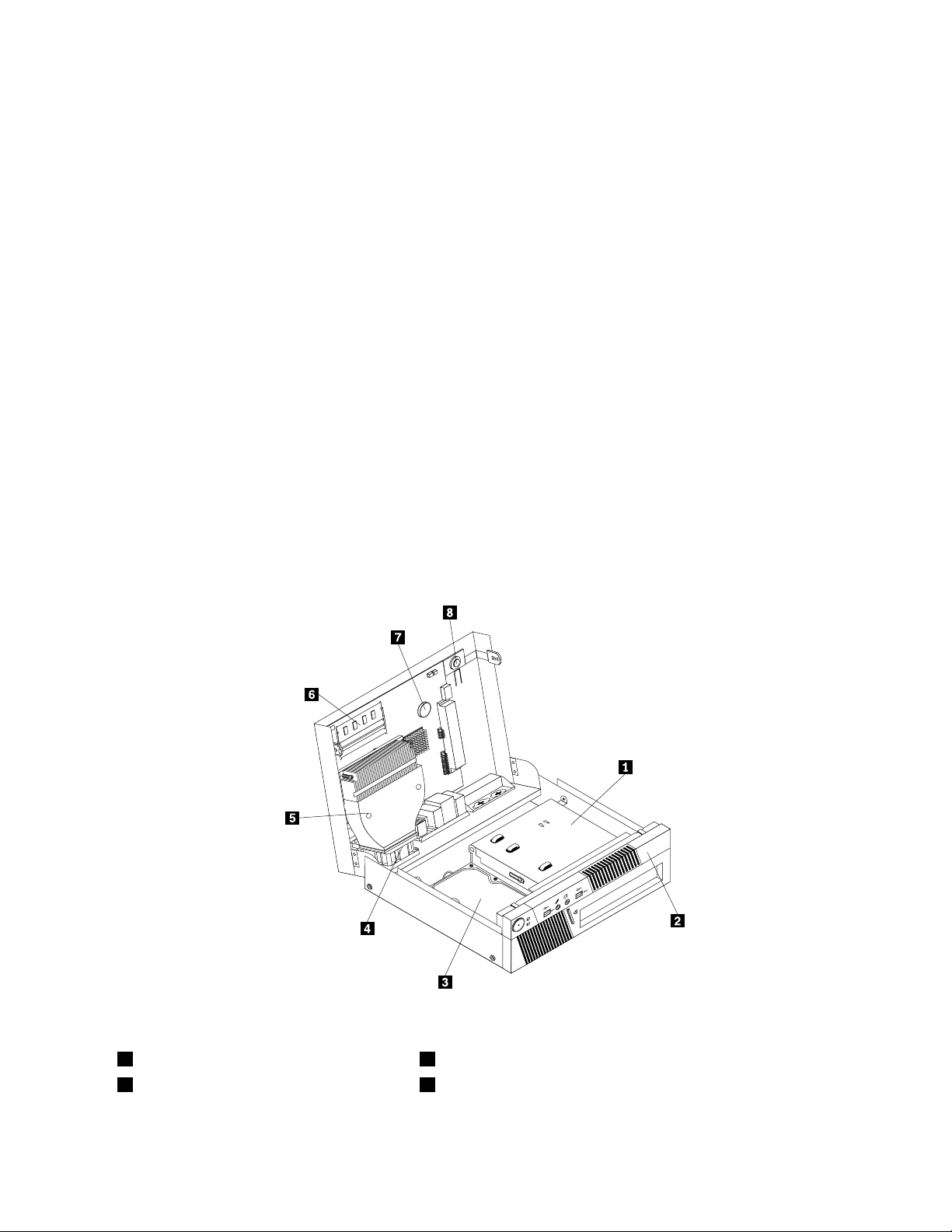
Connettoredescrizione
connettoreEthernet
Connettoremicrofono
Portaseriale(facoltativa)Utilizzatapercollegareunmodemesterno,unastampanteserialeoaltreunitàche
ConnettoretastieraPS/2
(facoltativo)
ConnettoremousePS/2
(facoltativo)
ConnettoreUSBUtilizzatopercollegareundispositivocherichiedeunconnettoreUSB,comeuna
connettoremonitorVGAUtilizzatopercollegareunmonitorVGAoaltreperiferichecheutilizzanoun
UtilizzatopercollegareuncavoEthernetperunareteLAN(localareanetwork).
Nota:PerutilizzareilcomputersecondoilimitiFCCdiclasseB,utilizzareun
cavoEthernetdicategoria5.
Utilizzatopercollegareunmicrofonoalcomputerquandosidesideraregistrare
suoniosesiutilizzanodeisoftwarediriconoscimentovocale.
utilizzanounaportaserialea9piedini.
UtilizzatopercollegareunatastieracheutilizzaunconnettorepertastieraPS/2.
Utilizzatopercollegareunmouse,untrackballounaltrodispositivodipuntamento
cheutilizzaunconnettorepermousePS/2.
tastiera,unmouse,unoscannerounastampante.Sesidisponedipiùdiotto
perifericheUSB,èpossibileacquistareunhubUSB,dautilizzarepercollegare
ulterioriperifericheUSB.
connettoremonitorVGA.
Posizionedeicomponenti
Figura3“Posizionedeicomponenti”apagina9mostralaposizionedeivaricomponentidelcomputer.Per
aprireilcoperchiodelcomputer,consultare“Aperturadelcoperchiodelcomputer”apagina12.
Figura3.Posizionedeicomponenti
1Unitàottica
2Mascherinaanteriore6Modulodimemoria
5Dispersoredicalore
Capitolo1.Panoramicasulprodotto9
Page 18
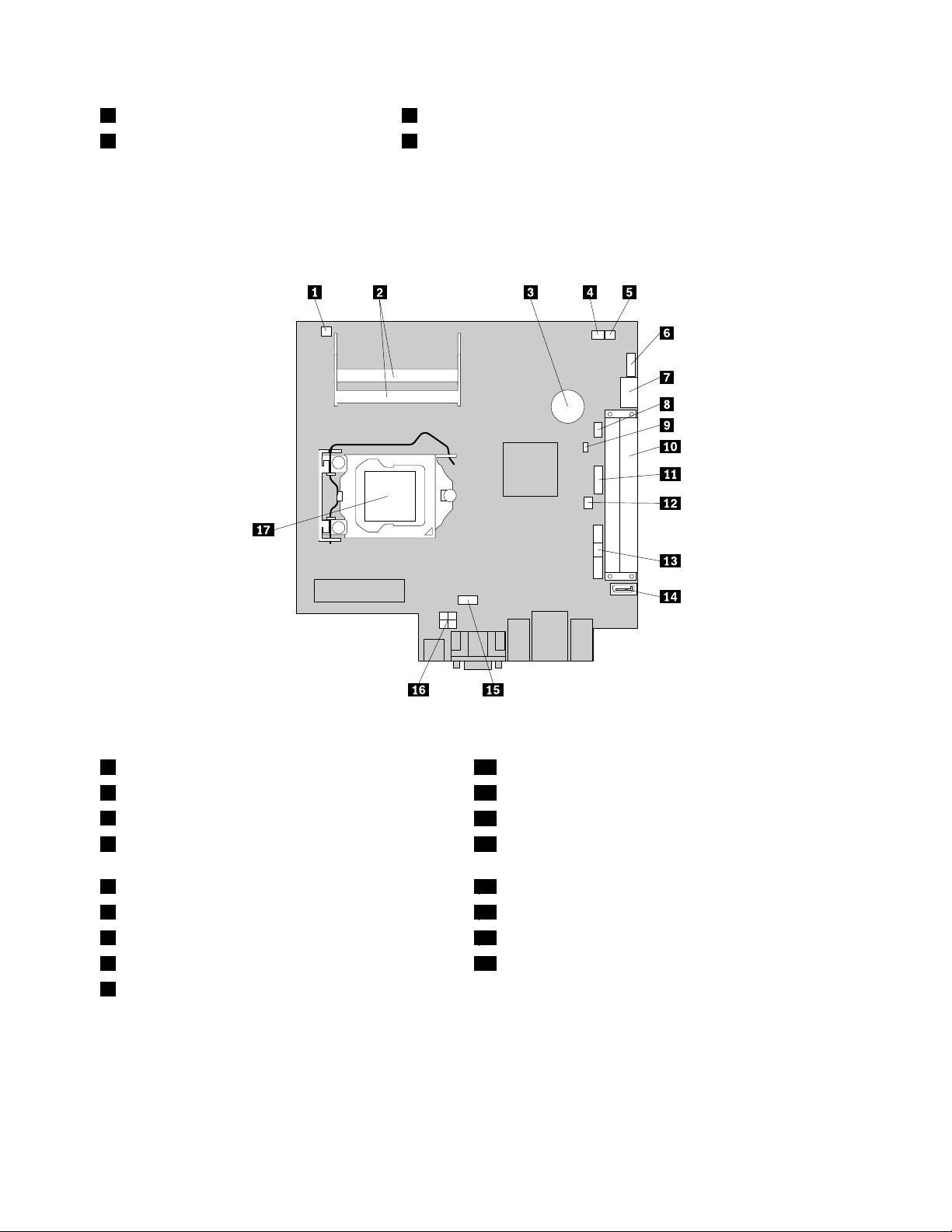
3Unitàdiscosso(installatainalcunimodelli)
4Assiemeventoledisistema8Altoparlanteinterno
7Batteria
Identicazionedeicomponentisullaschedadisistema
Figura4“Posizionedeicomponentidellaschedadisistema”apagina10mostraleposizionideicomponenti
sullaschedadisistema.
Figura4.Posizionedeicomponentidellaschedadisistema
1Connettoreconsensoretermico10SlotperschedaPCI
2Slotdimemoria(2)11ConnettoreUSB2anteriore
3Batteria
4Connettoredellaventoladisistema13Connettoreaudioanteriore,pannelloanterioreeUSB
12Connettoreinterruttoreanti-intromissionicoperchio
anteriore
5Connettorealtoparlanteinterno14ConnettoreSATA1
6Connettoreseriale(COM)15Connettoredellaventoladelmicroprocessore
7ConnettoreSATA2econnettoreeSATA16Connettoredialimentazioneda4pin
8ConnettoremouseetastieraPS/2
9JumperClearCMOS(ComplementaryMetalOxide
17Microprocessore
Semiconductor)/Recovery
10Guidaperl'utenteThinkCentre
Page 19
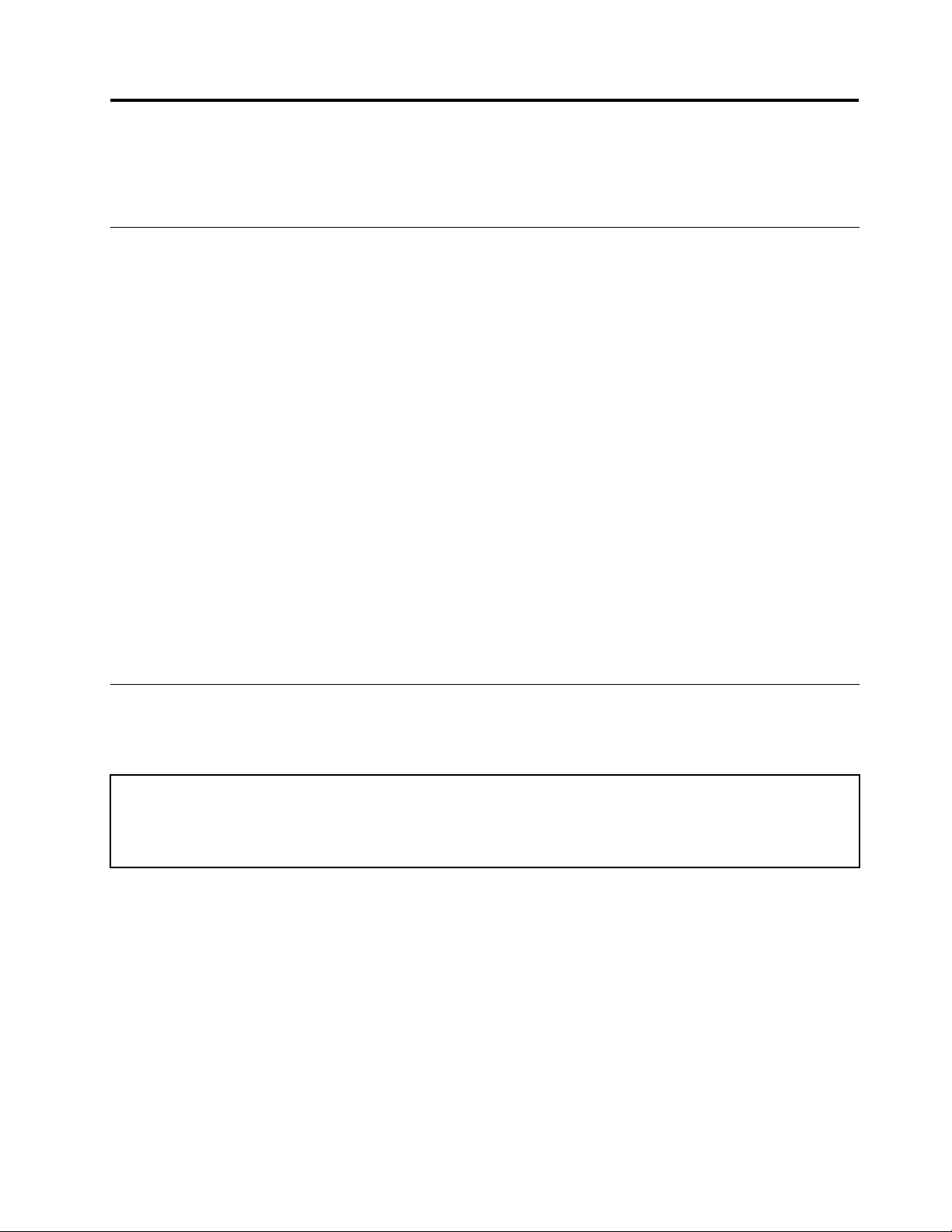
Capitolo2.Installazioneosostituzionedell'hardware
Questocapitolofornisceistruzioniperl'installazioneolasostituzionedell'hardwareperilcomputer.
Comemaneggiareidispositivisensibiliall'elettricitàstatica
Nonaprirel'involucroantistaticochelocontienenoaquandoilcomponentedifettosononèstatorimosso
dalcomputeresièprontiainstallareilnuovocomponente.L'elettricitàstatica,sebbeneinnocuapergli
esseriumani,puòdanneggiareseriamenteicomponentieleunitàdelcomputer.
Quandosimaneggianopartiealtricomponentidelcomputer,adottareleprecauzionidisicurezzariportatedi
seguitoperevitaredannidovutiall'elettricitàstatica:
•Limitareiproprimovimenti.poichépossonocausarelaformazionedielettricitàstatica.
•Maneggiaresempreconcautelapartiealtricomponentidelcomputer.ManeggiareleschedePCI,i
modulidimemoria,leschededisistemaeimicroprocessoritenendoliperibordi.Nontoccaremai
nessuncircuitoesposto.
•Evitarechealtrepersonetocchinolepartiealtricomponentidelcomputer.
•Primadisostituireunanuovaparte,mettereacontattolaconfezioneantistaticacontenentelaparteconil
coperchiodelloslotdiespansioneoconun'altrasupercieinmetallononverniciatasulcomputerper
almenounpaiodisecondi.Inquestomodolaquantitàdielettricitàstaticapresentenell'involucroenel
propriocorpovieneridotta.
•Laddovepossibile,rimuoverelanuovapartedallaconfezioneantistaticaeinstallarladirettamentenel
computersenzapoggiarladaaltreparti.Seciònonfossepossibile,poggiarel'involucroantistaticodi
protezionesuunasupercielisciaepiana,quindiposizionarelapartedainstallaresull'involucro.
•Nonpoggiarelapartesulcoperchiodelcomputerosualtresupercimetalliche.
Installazioneosostituzionedell'hardware
Questasezionefornisceistruzioniperl'installazioneolasostituzionedell'hardwareperilpropriocomputer.È
possibilepotenziarelecapacitàdelpropriocomputerinstallandoosostituendoicomponentihardware.
Attenzione:
nonaprireilcomputerotentarequalsiasiriparazioneprimadiavereconsultatolasezione“Informazionidisicurezza
importanti”riportatenellaGuidainmateriadisicurezzaedigaranziaThinkCentrefornitaconilcomputer.Perottenere
unacopiadelmanualeGuidainmateriadisicurezzaedigaranziaThinkCentre,visitareilsito:
http://www.lenovo.com/support
Note:
1.utilizzaresololepartifornitedaLenovo.
2.Incasodiinstallazioneosostituzionediun'opzione,utilizzareleistruzionicontenuteinquestasezione
insiemealleistruzioniforniteconl'opzionedainstallare.
Installazionediopzioniesterne
Èpossibilecollegaredelleopzioniesternealcomputer,adesempioaltoparlanti,stampantioscanner.Per
alcuneopzioniesterne,ènecessarioinstallareilrelativosoftware.Quandosiinstallaun'opzioneesterna,
vedere“Posizionedeiconnettorisullaparteanterioredelcomputer”apagina7e“Posizionedeiconnettori
sulretrodelcomputer”apagina8peridenticareilconnettoreappropriato.Quindi,utilizzareleistruzioni
forniteconl'opzioneperstabilirelaconnessioneeinstallareeventualisoftwareodriverdiperifericarichiesti
perl'opzione.
©CopyrightLenovo2010
11
Page 20
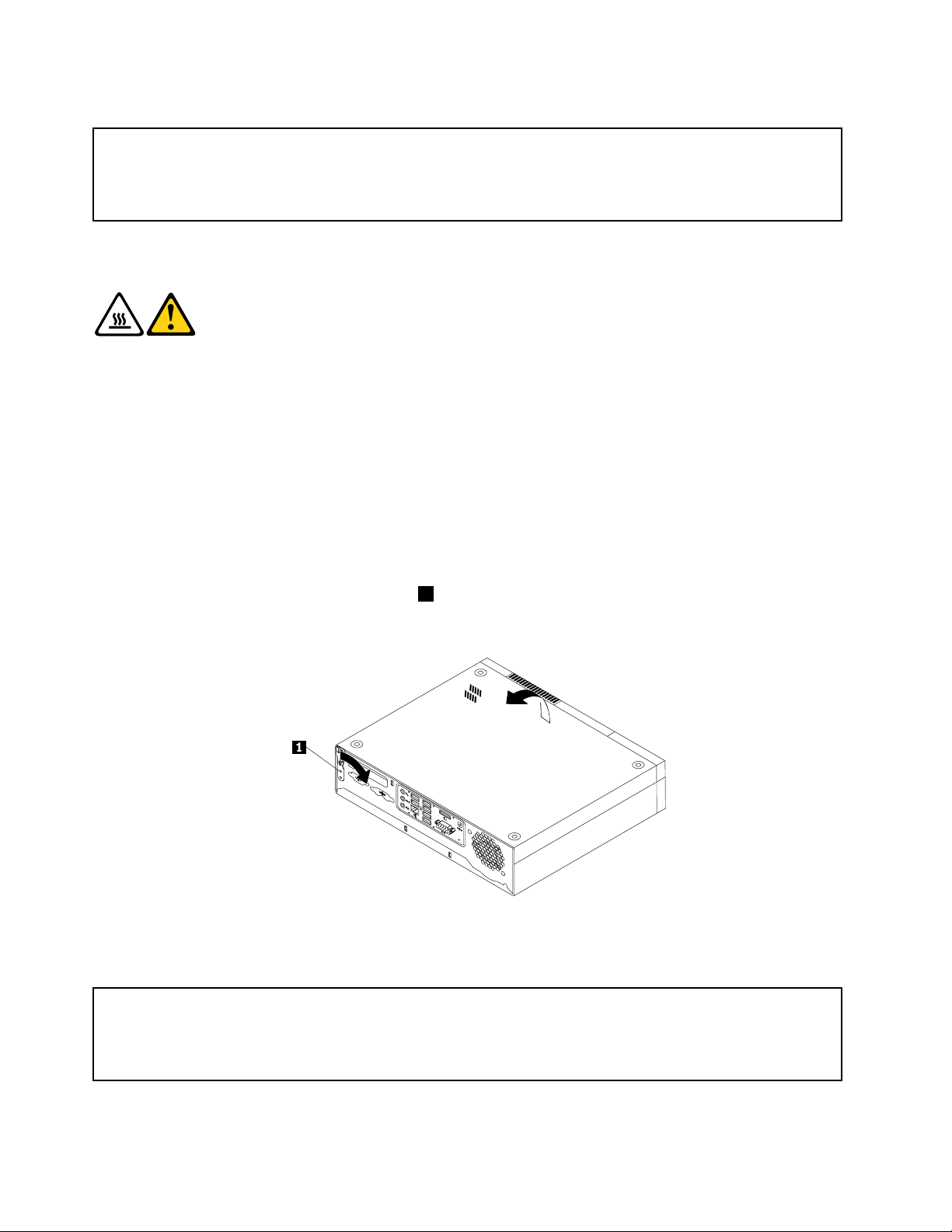
Aperturadelcoperchiodelcomputer
Attenzione:
nonaprireilcomputerotentarequalsiasiriparazioneprimadiavereconsultatolasezione“Informazionidisicurezza
importanti”riportatenellaGuidainmateriadisicurezzaedigaranziaThinkCentrefornitaconilcomputer.Perottenere
unacopiadelmanualeGuidainmateriadisicurezzaedigaranziaThinkCentre,visitareilsito:
http://www.lenovo.com/support
Questasezionefornisceistruzionisucomeaprireilcoperchiodelcomputer.
ATTENZIONE:
Spegnereilcomputereattendereda3a5minutiperlasciareraffreddareilcomputer
primadiaprireilrelativocoperchio.
Peraprireilcoperchiodelcomputer,procederenelmodoseguente:
1.Rimuoveretuttiisupportidalleunità.Spegneretutteleperiferichecollegateeilcomputer.
2.Scollegaretuttiicavidialimentazionedallepreseelettriche.
3.Scollegarecavidialimentazione,caviI/O(Input/Output)equalsiasialtrocavocollegatoalcomputer.
Consultare“Posizionedeiconnettorisullaparteanterioredelcomputer”apagina7e“Posizionedei
connettorisulretrodelcomputer”apagina8.
4.Rimuovereognidispositivodibloccochessailcoperchiodelcomputer,adesempiounbloccodeicavi
integrato.Consultarelasezione“Bloccodelcavointegrato”apagina27.
5.Sollevareconattenzioneeposizionareilcomputercapovoltocomemostratoin.
6.Ruotareilpulsantedirilasciodelcoperchio1sulretrodelcomputereaprireilcoperchiodelcomputer
comemostrato.
Figura5.Aperturadelcoperchiodelcomputer
Rimozioneereinserimentodellamascherinaanteriore
Attenzione:
nonaprireilcomputerotentarequalsiasiriparazioneprimadiavereconsultatolasezione“Informazionidisicurezza
importanti”riportatenellaGuidainmateriadisicurezzaedigaranziaThinkCentrefornitaconilcomputer.Perottenere
unacopiadelmanualeGuidainmateriadisicurezzaedigaranziaThinkCentre,visitareilsito:
http://www.lenovo.com/support
Questasezionefornisceleistruzionisucomerimuovereereinserirelamascherinaanteriore.
12Guidaperl'utenteThinkCentre
Page 21
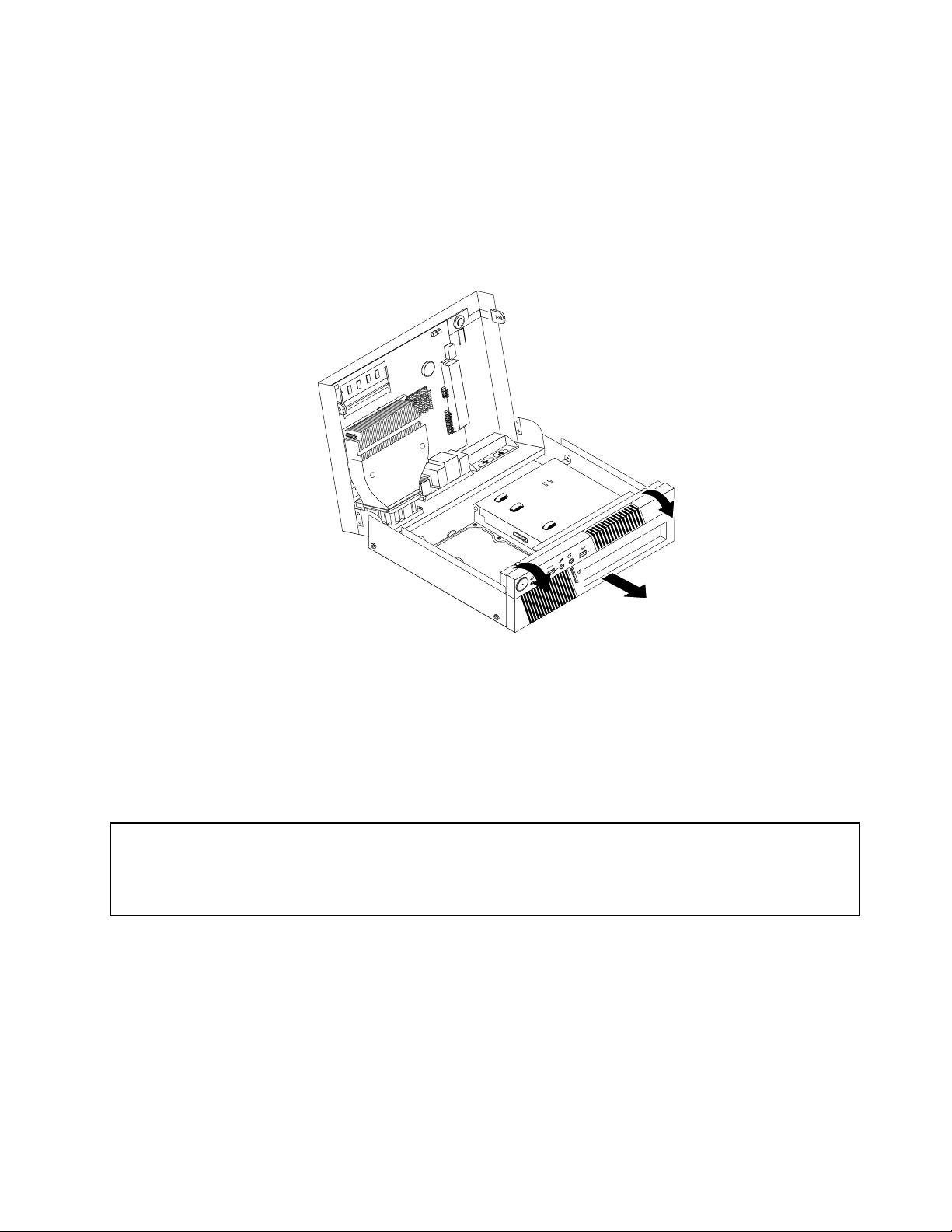
Perrimuovereereinserirelamascherinaanteriore,procederenelmodoseguente:
1.Rimuoveretuttiisupportidalleunitàespegneretutteleperiferichecollegateeilcomputer.Quindi,
scollegaretuttiicavidialimentazionedallepreseelettricheescollegaretuttiicavicollegatialcomputer.
2.Aprireilcoperchiodelcomputer.Consultarelasezione“Aperturadelcoperchiodelcomputer”apagina
12.
3.Rimuoverelamascherinaanteriorerilasciandoleduelinguetteinplasticaeruotandolasuddetta
mascherinaversol'esterno.
Figura6.Rimozionedellamascherinafrontale
4.Perreinstallarelamascherinaanteriore,allinearelelinguetteinplasticasullaparteinferioreditale
mascherinaconiforicorrispondentinellochassis,quindiruotarelamascherinaversol'internonoa
quandononscattainposizione.
5.Passarea“Operazioninalidisostituzionedeicomponenti”apagina26.
Installazioneosostituzionediunmodulodimemoria
Attenzione:
nonaprireilcomputerotentarequalsiasiriparazioneprimadiavereconsultatolasezione“Informazionidisicurezza
importanti”riportatenellaGuidainmateriadisicurezzaedigaranziaThinkCentrefornitaconilcomputer.Perottenere
unacopiadelmanualeGuidainmateriadisicurezzaedigaranziaThinkCentre,visitareilsito:
http://www.lenovo.com/support
Questasezionefornisceistruzionisucomeinstallareosostituireunmodulodimemoria.
Ilcomputerdisponedidueslotperl'installazioneolasostituzionediDDR3SODIMM(smalloutlinedualinline
memorymodule)cheforniscononoaunmassimodi8GBdellamemoriadelsistema.Perl'installazioneo
sostituzionediunmodulodimemoria,utilizzareDDR3SODIMMda1,2o4GBinqualsiasicombinazione
noaunmassimodi8GB.
Perinstallareosostituireunmodulodimemoria,procederenelmodoseguente:
1.Rimuoveretuttiisupportidalleunitàespegneretutteleperiferichecollegateeilcomputer.Quindi,
scollegaretuttiicavidialimentazionedallepreseelettricheescollegaretuttiicavicollegatialcomputer.
Capitolo2.Installazioneosostituzionedell'hardware13
Page 22

2.Aprireilcoperchiodelcomputer.Consultarelasezione“Aperturadelcoperchiodelcomputer”apagina
12.
3.Individuareglislotdimemoria.Consultarelasezione“Identicazionedeicomponentisullaschedadi
sistema”apagina10.
4.Aprireifermidiblocco.Sesistasostituendounmodulodimemoriaobsoleto,aprireifermidibloccoe
rimuovereilmodulodimemoriadasostituire,comemostrato.
Figura7.Rimozionedeimodulidimemoria
5.Inserirel'estremitàcurva2delnuovomodulodimemorianelloslot1.Premerecondecisioneilmodulo
dimemoriaeruotarlonchénonscattainposizione.Accertarsicheilmodulosiainseritosaldamente
nellaslotechenonsimuovaliberamente.
Figura8.Installazionediunmodulodimemoria
Operazionisuccessive:
•Pereseguireoperazionisuunaltrocomponentehardware,consultarelasezioneappropriata.
•Percompletarel'installazioneolasostituzione,passarea“Operazioninalidisostituzionedei
componenti”apagina26.
14Guidaperl'utenteThinkCentre
Page 23

Sostituzionedell'unitàdiscosso
Attenzione:
nonaprireilcomputerotentarequalsiasiriparazioneprimadiavereconsultatolasezione“Informazionidisicurezza
importanti”riportatenellaGuidainmateriadisicurezzaedigaranziaThinkCentrefornitaconilcomputer.Perottenere
unacopiadelmanualeGuidainmateriadisicurezzaedigaranziaThinkCentre,visitareilsito:
http://www.lenovo.com/support
Questasezionefornisceistruzionisucomesostituireun'eventualeunitàdiscossopresentesulcomputer.
Permodellidicomputerchenondispongonodiun'unitàdiscossointernainstallatamautilizzanoun'unità
discossoremotaacuisiaccedetramiteSMC-StorageArray,contattareilproprioamministratoredi
reteodimemoria.
Persostituirel'unitàdiscosso,procederenelmodoseguente:
1.Rimuoveretuttiisupportidalleunitàespegneretutteleperiferichecollegateeilcomputer.Quindi,
scollegaretuttiicavidialimentazionedallepreseelettricheescollegaretuttiicavicollegatialcomputer.
2.Aprireilcoperchiodelcomputer.Consultarelasezione“Aperturadelcoperchiodelcomputer”apagina
12.
3.Scollegareinnanzituttoilcavodialimentazionedall'unitàottica.
4.Premereversol'internosullelinguettelateralidellastaffadell'unitàdiscosso.Posizionareunditosulla
linguettasituatanellaparteanterioredellastaffadell'unitàdiscossoeruotaretaleunitàversol'altoper
rimuoverladall'appositovano.
Figura9.Rimozionedell'unitàdiscosso
5.Scollegareicavidisegnaleedialimentazionedalretrodell'unitàdiscosso.
6.Flettereadeguatamenteilatidellastaffadell'unitàdiscossoperrimuoverel'unitàdallastaffa.
Capitolo2.Installazioneosostituzionedell'hardware15
Page 24

7.Perinstallarelanuovaunitàdiscossonellastaffa,etterlaedallineareipin1,2,3e4sullastaffa
conicorrispondentiforinell'unitàdiscosso.Attenzioneanontoccarelaschedacircuiti5nellaparte
inferioredell'unitàdiscosso.
Figura10.Installazionedell'unitàdiscossonellastaffa
8.Collegareicavidisegnaleealimentazionesulretrodellanuovaunitàdiscosso.
9.Farscorrerelanuovaunitàdiscossonelvanounitàeruotarlaversoilbassonoadinserirlanel
relativoalloggiamento.
10.Ricollegareilcavodialimentazionedall'unitàottica.
Operazionisuccessive:
•Pereseguireoperazionisuunaltrocomponentehardware,consultarelasezioneappropriata.
•Percompletarel'installazioneolasostituzione,passarea“Operazioninalidisostituzionedei
componenti”apagina26.
Sostituzionedell'unitàottica
Attenzione:
nonaprireilcomputerotentarequalsiasiriparazioneprimadiavereconsultatolasezione“Informazionidisicurezza
importanti”riportatenellaGuidainmateriadisicurezzaedigaranziaThinkCentrefornitaconilcomputer.Perottenere
unacopiadelmanualeGuidainmateriadisicurezzaedigaranziaThinkCentre,visitareilsito:
http://www.lenovo.com/support
Questasezionefornisceistruzionisucomesostituireun'unitàottica.
Persostituirel'unitàottica,procederenelmodoseguente:
1.Rimuoveretuttiisupportidalleunitàespegneretutteleperiferichecollegateeilcomputer.Quindi,
scollegaretuttiicavidialimentazionedallepreseelettricheescollegaretuttiicavicollegatialcomputer.
2.Aprireilcoperchiodelcomputer.Consultarelasezione“Aperturadelcoperchiodelcomputer”apagina
12.
3.Rimuoverelamascherinaanteriore.Consultarelasezione“Rimozioneereinserimentodellamascherina
anteriore”apagina12
4.Scollegareicavidisegnaleedialimentazionedalretrodell'unitàottica.
.
16Guidaperl'utenteThinkCentre
Page 25

5.Premereilpulsantedirilasciobluerimuoverel'unitàotticadallaparteanterioredelcomputer,facendola
scorrere.
Figura11.Rimozionedell'unitàottica
6.Installareildispositivodibloccodell'unitàottica1sullatodellanuovaunitàottica.
Figura12.Installazionedeldispositivodibloccosull'unitàottica
7.Farscorrerelanuovaunitàotticanelvanounitànoaposizionarlacorrettamente.
Figura13.Installazionedell'unitàottica
8.Collegareicavidisegnaleedialimentazioneallanuovaunitàottica.
9.Reinstallarelamascherinafrontale.Consultarelasezione“Rimozioneereinserimentodellamascherina
anteriore”apagina12.
Operazionisuccessive:
•Pereseguireoperazionisuunaltrocomponentehardware,consultarelasezioneappropriata.
Capitolo2.Installazioneosostituzionedell'hardware17
Page 26

•Percompletarel'installazioneolasostituzione,passarea“Operazioninalidisostituzionedei
componenti”apagina26.
Sostituzionedellabatteria
Attenzione:
nonaprireilcomputerotentarequalsiasiriparazioneprimadiavereconsultatolasezione“Informazionidisicurezza
importanti”riportatenellaGuidainmateriadisicurezzaedigaranziaThinkCentrefornitaconilcomputer.Perottenere
unacopiadelmanualeGuidainmateriadisicurezzaedigaranziaThinkCentre,visitareilsito:
http://www.lenovo.com/support
Ilcomputerèdotatodiunparticolaretipodimemoriachegestisceladata,l'oraeleimpostazionidelle
funzioniincorporatecome,adesempio,leassegnazioni(congurazione)dellaportaparallela.Unabatteria
consentedimantenereattivetaliinformazionianchequandoilcomputerèspento.
Labatterianonrichiedealcunaricaricaomanutenzione,tuttavianonhaunaduratainnita.Selabatteria
cessadifunzionare,ladata,l'oraeleinformazionidicongurazione(incluselepassword)andrannoperse.
Quandosiaccendeilcomputer,vienevisualizzatounmessaggiodierrore.
Fareriferimentoalle“informazioniparticolarisullabatteriaallitio”nellaGuidainmateriadisicurezzaedi
garanziaThinkCentreperinformazionisucomesostituireeposizionarelabatteria.
Persostituirelabatteria,effettuareleseguentioperazioni:
1.Rimuoveretuttiisupportidalleunitàespegneretutteleperiferichecollegateeilcomputer.Quindi,
scollegaretuttiicavidialimentazionedallepreseelettricheescollegaretuttiicavicollegatialcomputer.
2.Aprireilcoperchiodelcomputer.Consultarelasezione“Aperturadelcoperchiodelcomputer”apagina
12.
3.Individuarelabatteria.Consultarelasezione“Identicazionedeicomponentisullaschedadisistema”a
pagina10.
4.Rimuoverelavecchiabatteria.
Figura14.Rimozionedellavecchiabatteria
5.Installareunanuovabatteria.
Figura15.Installazionediunanuovabatteria
18Guidaperl'utenteThinkCentre
Page 27

6.Ricollegaretuttiicaviallaschedadisistemaechiudereilcoperchiodelcomputer.Consultarelasezione
“Operazioninalidisostituzionedeicomponenti”apagina26.
Nota:Quandoilcomputervieneaccesoperlaprimavoltadopolasostituzionedellabatteria,potrebbe
esserevisualizzatounmessaggiodierrore.Ciòènormaledopolasostituzionedellabatteria.
7.Accendereilcomputeretuttiidispositiviadessocollegati.
8.UtilizzareilprogrammaSetupUtilityperimpostareladata,l'oraequalsiasipassword.Consultarela
sezioneCapitolo4“UtilizzodelprogrammaSetupUtility”apagina39.
Sostituzionedeldissipatoredicalore
Attenzione:
nonaprireilcomputerotentarequalsiasiriparazioneprimadiavereconsultatolasezione“Informazionidisicurezza
importanti”riportatenellaGuidainmateriadisicurezzaedigaranziaThinkCentrefornitaconilcomputer.Perottenere
unacopiadelmanualeGuidainmateriadisicurezzaedigaranziaThinkCentre,visitareilsito:
http://www.lenovo.com/support
Questasezionefornisceleistruzionisucomesostituireildissipatoredicalore.
ATTENZIONE:
Ildispersoredicalorepotrebbeesseremoltocaldo.Spegnereilcomputereattendere
da3a5minutiperlasciareraffreddareilcomputerprimadiaprireilrelativocoperchio.
Persostituireildispersoredicalore,procederecomesegue:
1.Rimuoveretuttiisupportidalleunitàespegneretutteleperiferichecollegateeilcomputer.Quindi,
scollegaretuttiicavidialimentazionedallepreseelettricheescollegaretuttiicavicollegatialcomputer.
2.Aprireilcoperchiodelcomputer.Consultarelasezione“Aperturadelcoperchiodelcomputer”apagina
12.
3.Individuareildissipatoredicalore.Consultarelasezione“Posizionedeicomponenti”apagina9.
4.Rimuoverelequattrovitichessanoildissipatoreallaschedadisistema.
Nota:rimuovereconattenzionelequattrovitidallaschedadisistemaperevitareeventualidanniatale
scheda.Nonèpossibilerimuoverelequattrovitidaldispersoredicalore.
Capitolo2.Installazioneosostituzionedell'hardware19
Page 28

Figura16.Rimozionedeldissipatoredicalore
5.Sollevareattentamenteildispersoredicaloredallaschedadisistema.
Note:
a.Èpossibileruotaredelicatamenteildispersoredicaloreperrimuoverlodalmicroprocessore.
b.Nontoccareillubricantetermicomentresioperasuldispersoredicalore.
6.Posizionareilnuovodispersoredicaloresullaschedadisistemainmododaallinearelequattroviticoni
foripresentisullaschedadisistema.
7.Stringerelevarieviticonlastessaintensitànoassareildispersoredicaloreallaschedadisistema.
Nonstringereeccessivamenteleviti.
Operazionisuccessive:
•Pereseguireoperazionisuunaltrocomponentehardware,consultarelasezioneappropriata.
•Percompletarel'installazioneolasostituzione,passarea“Operazioninalidisostituzionedei
componenti”apagina26
.
Sostituzionedell'altoparlanteinterno
Attenzione:
nonaprireilcomputerotentarequalsiasiriparazioneprimadiavereconsultatolasezione“Informazionidisicurezza
importanti”riportatenellaGuidainmateriadisicurezzaedigaranziaThinkCentrefornitaconilcomputer.Perottenere
unacopiadelmanualeGuidainmateriadisicurezzaedigaranziaThinkCentre,visitareilsito:
http://www.lenovo.com/support
Inquestasezionesonoriportateleistruzionisucomesostituirel'altoparlanteinterno.
Persostituirel'altoparlanteinterno,effettuareleseguentioperazioni:
1.Rimuoveretuttiisupportidalleunitàespegneretutteleperiferichecollegateeilcomputer.Quindi,
scollegaretuttiicavidialimentazionedallepreseelettricheescollegaretuttiicavicollegatialcomputer.
2.Aprireilcoperchiodelcomputer.Consultarelasezione“Aperturadelcoperchiodelcomputer”apagina
12.
20Guidaperl'utenteThinkCentre
Page 29

3.Individuarel'altoparlanteinterno.Consultarelasezione“Posizionedeicomponenti”apagina9.
4.Scollegareilcavodell'altoparlanteinternodallaschedadisistema.Consultarelasezione“Identicazione
deicomponentisullaschedadisistema”apagina10.
5.Premerelalevadibloccodell'altoparlanteinterno1,farscorreretalealtoparlanteinternoversoilbasso
perrimuoverlodallochassis.
Figura17.Rimozionedell'altoparlanteinterno
6.Posizionareilnuovoaltoparlanteinternoneifermiinmetallo2espingerloversol'altonchénonviene
bloccatodall'appositaleva1.
7.Collegareilcavodelnuovoaltoparlanteinternoallaschedadisistema.Consultarelasezione
“Identicazionedeicomponentisullaschedadisistema”apagina10.
Operazionisuccessive:
•Pereseguireoperazionisuunaltrocomponentehardware,consultarelasezioneappropriata.
•Percompletarel'installazioneolasostituzione,passarea“Operazioninalidisostituzionedei
componenti”apagina26
.
Sostituzionedell'assiemeUSBeaudioanteriore
Attenzione:
nonaprireilcomputerotentarequalsiasiriparazioneprimadiavereconsultatolasezione“Informazionidisicurezza
importanti”riportatenellaGuidainmateriadisicurezzaedigaranziaThinkCentrefornitaconilcomputer.Perottenere
unacopiadelmanualeGuidainmateriadisicurezzaedigaranziaThinkCentre,visitareilsito:
http://www.lenovo.com/support
Questasezionefornisceistruzionisucomesostituirel'assiemeaudioanterioreeUSB.
Persostituirel'assiemeUSBeventoleanteriore,procederenelmodoseguente:
1.Rimuoveretuttiisupportidalleunitàespegneretutteleperiferichecollegateeilcomputer.Quindi,
scollegaretuttiicavidialimentazionedallepreseelettricheescollegaretuttiicavicollegatialcomputer.
2.Aprireilcoperchiodelcomputer.Consultarelasezione“Aperturadelcoperchiodelcomputer”apagina
12.
Capitolo2.Installazioneosostituzionedell'hardware21
Page 30

3.Rimuoverelamascherinaanteriore.Consultarelasezione“Rimozioneereinserimentodellamascherina
anteriore”apagina12.
4.Scollegareicavidell'assiemeUSBeaudioanterioredallaschedadisistemaesegnaresuunfoglio
l'instradamentodeicavi.Consultarelasezione“Identicazionedeicomponentisullaschedadisistema”
apagina10.
5.Rimuoverelavitechessal'assiemeaudioanterioreeUSBallochassis.
Figura18.Rimozionedell'assiemeaudioanterioreeUSB
6.Individuarel'assiemedialimentazioneaccantoall'assiemeUSBeaudioanteriore.Rimuoverel'assieme
dialimentazionerilasciandolalinguettachelossaallochassis.
7.Rimuoverecompletamentel'assiemeaudioanterioreeUSBmalfunzionantedallochassis.
8.InstallareilnuovoassiemeaudioanterioreeUSBnellochassiseallineareilforodellavitepresentesu
taleassiemeconilforopresentesullochassis.
9.Installarelaviteperssarel'assiemeaudioanterioreeUSBallochassis.
10.Installareilnuovoassiemedialimentazionenellochassis.
11.Collegareicaviaudioanteriore,delpannelloanterioreeuSbanterioreallaschedadisistema.Consultare
lasezione“Identicazionedeicomponentisullaschedadisistema”apagina10.
12.Reinstallarelamascherinafrontale.Consultarelasezione“Rimozioneereinserimentodellamascherina
anteriore”apagina12
.
Operazionisuccessive:
•Pereseguireoperazionisuunaltrocomponentehardware,consultarelasezioneappropriata.
•Percompletarel'installazioneolasostituzione,passarea“Operazioninalidisostituzionedei
componenti”apagina26
.
22Guidaperl'utenteThinkCentre
Page 31

Sostituzionedell'adattatoredialimentazioneCA
Attenzione:
nonaprireilcomputerotentarequalsiasiriparazioneprimadiavereconsultatolasezione“Informazionidisicurezza
importanti”riportatenellaGuidainmateriadisicurezzaedigaranziaThinkCentrefornitaconilcomputer.Perottenere
unacopiadelmanualeGuidainmateriadisicurezzaedigaranziaThinkCentre,visitareilsito:
http://www.lenovo.com/support
Questasezionefornisceistruzionisullaproceduradisostituzionedell'adattatoredialimentazioneCA.
Persostituirel'adattatoredialimentazioneCA,procederenelmodoseguente:
1.Rimuoveretuttiisupportidalleunitàespegneretutteleperiferichecollegateeilcomputer.Quindi,
scollegaretuttiicavidialimentazionedallepreseelettricheescollegaretuttiicavicollegatialcomputer.
2.Scollegareilcavodialimentazionedallapresaelettrica.
3.ScollegareilcavodialimentazioneCAdalrelativoconnettoresulretrodelcomputer.Consultarela
sezione“Posizionedeiconnettorisulretrodelcomputer”apagina8.
4.CollegareilnuovocavodialimentazioneCAalrelativoconnettoresultelaioeallapresaelettrica.
Figura19.Collegamentodell'adattatoredialimentazioneCA
Operazionisuccessive:
•Pereseguireoperazionisuunaltrocomponentehardware,consultarelasezioneappropriata.
•Percompletarel'installazioneolasostituzione,passarea“Operazioninalidisostituzionedei
componenti”apagina26
.
Capitolo2.Installazioneosostituzionedell'hardware23
Page 32

Sostituzionedellastaffadell'adattatoredialimentazioneCA
Attenzione:
nonaprireilcomputerotentarequalsiasiriparazioneprimadiavereconsultatolasezione“Informazionidisicurezza
importanti”riportatenellaGuidainmateriadisicurezzaedigaranziaThinkCentrefornitaconilcomputer.Perottenere
unacopiadelmanualeGuidainmateriadisicurezzaedigaranziaThinkCentre,visitareilsito:
http://www.lenovo.com/support
Questasezionefornisceistruzionisullaproceduradisostituzionedellastaffadell'adattatoredialimentazione
CA.
Persostituirelastaffadell'adattatoredialimentazioneCA,procederenelmodoseguente:
1.Rimuoverequalsiasisupportodalleunitàespegneretutteleperiferichecollegateeilcomputer.
2.Scollegareilcavodialimentazionedallapresaelettrica.
3.ScollegareilcavodialimentazioneCAdalrelativoconnettoresulretrodelcomputer.Consultarela
sezione“Posizionedeiconnettorisulretrodelcomputer”apagina8
4.Premereilgancettometallico1comeriportato,quindisollevarelastaffadell'adattatoreerimuoverla
daltelaio.
.
Figura20.Rimozionedellastaffadell'adattatoredialimentazioneCA
5.Farscorrerel'adattatoreall'esternodellastaffa.
24Guidaperl'utenteThinkCentre
Page 33

6.Installarel'adattatoredialimentazioneCAsullanuovastaffa,comeriportato.
Figura21.Installazionedell'adattatoredialimentazioneCAsuunanuovastaffa
7.Inserireleduelinguette1elalinguetta2sullanuovastaffadell'adattatoredialimentazioneCAnei
relativiforisultelaio,quindipremerelastaffaversoilbassoinmododassarla.
Figura22.Installazionedellanuovastaffadell'adattatoredialimentazioneCA
8.Collegarel'adattatoredialimentazioneCAalrelativoconnettoresulretrodelcomputer.Consultarela
sezione“Posizionedeiconnettorisulretrodelcomputer”apagina8.
9.Collegareilcavodialimentazioneaunapresaelettrica.
Capitolo2.Installazioneosostituzionedell'hardware25
Page 34

Operazionisuccessive:
•Pereseguireoperazionisuunaltrocomponentehardware,consultarelasezioneappropriata.
•Percompletarel'installazioneolasostituzione,passarea“Operazioninalidisostituzionedei
componenti”apagina26.
Sostituzionedellatastieraodelmouse
Attenzione:
nonaprireilcomputerotentarequalsiasiriparazioneprimadiavereconsultatolasezione“Informazionidisicurezza
importanti”riportatenellaGuidainmateriadisicurezzaedigaranziaThinkCentrefornitaconilcomputer.Perottenere
unacopiadelmanualeGuidainmateriadisicurezzaedigaranziaThinkCentre,visitareilsito:
http://www.lenovo.com/support
Questasezionefornisceleistruzionisucomesostituirelatastieraoilmouse.
Persostituirelatastieraoilmouse,procederecomesegue:
1.Rimuoveretuttiisupportidalleunitàespegneretutteleperiferichecollegateeilcomputer.Quindi,
scollegaretuttiicavidialimentazionedallepreseelettricheescollegaretuttiicavicollegatialcomputer.
2.Scollegareilcavodellavecchiatastiera/mousedifettosidalcomputer.
3.Collegareunanuovatastiera/mouseadunodeiconnettoriUSBsulcomputer.Asecondadidovesi
desideracollegarelanuovatastieraoilnuovomouse,vedere“Posizionedeiconnettorisullaparte
anterioredelcomputer”apagina7o“Posizionedeiconnettorisulretrodelcomputer”apagina8.
Figura23.Collegamentodiunanuovatastieraomouse
Operazionisuccessive:
•Pereseguireoperazionisuunaltrocomponentehardware,consultarelasezioneappropriata.
•Percompletarel'installazioneolasostituzione,passarea“Operazioninalidisostituzionedei
componenti”apagina26.
Operazioninalidisostituzionedeicomponenti
Dopoavercompletatol'installazioneolasostituzioneditutteleparti,ènecessariochiudereilcoperchio
delcomputerericollegareicavi.Asecondadellepartiinstallateosostituite,potrebbeesserenecessario
confermareleinformazioniaggiornatenelprogrammaSetupUtility.FareriferimentoaCapitolo4“Utilizzodel
programmaSetupUtility”apagina39
Perchiudereilcoperchiodelcomputerericollegareicavialcomputer,procederenelmodoseguente:
1.Accertarsichetuttiicomponentisianostatiriassemblaticorrettamenteecheall'internodelcomputer
nonsianorimastiutensiliovitinonutilizzate.Perleposizionideivaricomponentinelcomputer,vedere
“Posizionedeicomponenti”apagina9.
2.Seèstatarimossalamascherinaanteriore,reinstallarla.Consultarelasezione“Rimozioneereinserimento
dellamascherinaanteriore”apagina12
26Guidaperl'utenteThinkCentre
.
.
Page 35

3.Accertarsicheicavisianoinstradaticorrettamente.Mantenereicaviliberidaicardiniedailatidello
chassisdelcomputerperevitareostruzionidurantelachiusuradelsuddettocoperchio.
Figura24.Instradamentodeicavi
4.Chiudereilcomputerdelcomputercomemostrato.
5.Seèpresenteunbloccocaviintegrato,bloccareilcomputer.
6.Ricollegareicaviesterniedicavidialimentazionealcomputer.Consultarelasezione“Posizionedei
connettorisulretrodelcomputer”apagina8.
7.Peraggiornarelacongurazione,consultareCapitolo4“UtilizzodelprogrammaSetupUtility”apagina39.
Nota:inquasituttoilmondo,LenovorichiedelarestituzionedellaCRU(CustomerReplaceableUnit)
difettosa.LeinformazionirelativeataleproceduraverrannoforniteconlaCRUoverrannoinviatealcuni
giornidopoilsuoarrivo.
Reperimentodeidriverdiperiferica
Èpossibileottenereidriverdiperifericapersistemioperativinonpreinstallatiall'indirizzo
http://www.lenovo.com/support.Leistruzionidiinstallazionesitrovanoneilereadmefornitiinsieme
ailedeidriverdiperiferica.
Installazionedellefunzionidisicurezza
Perimpedireunaccessononautorizzatoalpropriocomputereunfurtodell'hardware,sonodisponibili
diverseopzionidisicurezza.Oltreaiblocchisici,èpossibileutilizzareunbloccosoftwarechebloccala
tastieranchénonsiimmetteunapasswordcorretta.
Nota:Vericarecheicavidisicurezzainstallatinoninterferiscanoconquellidelcomputer.
Bloccodelcavointegrato
Èpossibileutilizzareuncavodisicurezzaintegrato,inalcunicasidenominatoKensington,perssare
ilcomputeraunascrivania,auntavolooaunaltrosupportononpermanente.Ilcavodisicurezzaviene
collegatoalloslotdibloccocaviintegrato,postosulretrodelcomputerevieneattivatoconunachiave.Il
Capitolo2.Installazioneosostituzionedell'hardware27
Page 36

lucchettobloccaancheipulsantiutilizzatiperaprireilcoperchiodelcomputer.Sitrattadellostessotipodi
bloccoutilizzatoconmoltinotebook.Èpossibileordinareuncavodisicurezzaintegratodirettamenteda
LenovoricercandoKensingtonsulsito:
http://www.lenovo.com/support
Figura25.Bloccodelcavointegrato
Protezioneconpassword
Perimpedirel'usononautorizzatodelpropriocomputer,èpossibileutilizzareilprogrammaSetupUtility
perimpostareunapassword.All'accensionedelcomputer,vienerichiestodiimmetterelapassword.Il
computernonpuòessereutilizzatonchénonvieneimmessaunapasswordvalida.Perulterioriinformazioni,
consultareCapitolo4“UtilizzodelprogrammaSetupUtility”apagina39
.
Cancellazionedipasswordperduteodimenticate(cancellazioneCMOS)
Questasezionefornisceistruzionisucomecancellarepasswordperseodimenticate,adesempiouna
passwordutente.
Percancellareunapassworddimenticataoperduta,procederenelmodoseguente:
1.Rimuoveretuttiisupportidalleunitàespegneretutteleperiferichecollegateeilcomputer.Quindi,
scollegaretuttiicavidialimentazionedallepreseelettricheescollegaretuttiicavicollegatialcomputer.
2.Aprireilcoperchiodelcomputer.Consultarelasezione“Aperturadelcoperchiodelcomputer”apagina
12
.
3.IndividuareiljumperClearCMOS/Recoverysullaschedadisistema.Consultarelasezione
“Identicazionedeicomponentisullaschedadisistema”apagina10.
4.Spostareilcavallottodallaposizionestandard(pin1e2)allaposizionedimanutenzione(pin2e3).
5.Chiudereilcoperchiodelcomputerecollegareilcavodialimentazione.Consultarelasezione“Operazioni
nalidisostituzionedeicomponenti”apagina26.
28Guidaperl'utenteThinkCentre
Page 37

6.Accendereilcomputerelasciarloaccesopercirca10secondi.Poispegnerlotenendopremuto
l'interruttorediaccensione/spegnimentopercirca5secondi.
7.Ripetereipassi1e2.
8.RiportareilcavallottoClearCMOS/Recoverynellaposizionestandard(piedino1e2).
9.Chiudereilcoperchiodelcomputerecollegareilcavodialimentazione.Consultarelasezione“Operazioni
nalidisostituzionedeicomponenti”apagina26
.
Capitolo2.Installazioneosostituzionedell'hardware29
Page 38

30Guidaperl'utenteThinkCentre
Page 39

Capitolo3.Informazionisulripristino
QuestocapitolofornisceinformazionisullesoluzionidiripristinofornitedaLenovo.
Questocapitolocontieneiseguentiargomenti:
•Creazioneeutilizzodeisupportidiripristino
•Esecuzionedioperazionidiripristinoedibackup
•Utilizzodell'areadilavoroRescueandRecovery
•Creazioneeutilizzodiunsupportodisalvataggio
•Installazioneoreinstallazionedeidriverdiperiferica
•Soluzionirelativeaiproblemidiripristino
Note:
1.Leinformazionisulripristinoriportateinquestocapitolosiapplicanosoltantoaicomputerche
dispongonodiun'unitàdiscossoediunsoftwarepreinstallatodaLenovo.
2.Esistonomoltimetodidasceglierepereseguireunripristinonelcasodiunproblemacorrelatoalsoftware
oall'hardware.Alcunimetodivarianoinbasealtipodisistemaoperativoadisposizione.
3.Ilprodottosulsupportodiripristinopuòessereutilizzatosoltantoperiseguentiscopi:
•Ripristinareilprodottopreinstallatosulcomputer
•Reinstallareilprodotto
•Modicareilprodottoutilizzandoileaggiuntivi
Creazioneeutilizzodeisupportidiripristino
Èpossibileutilizzareisupportidiripristinoperripristinareleimpostazionipredeniteoriginalidell'unitàdisco
sso.Isupportidiripristinosonoutiliincasoditrasferimentodelcomputerinun'altraarea,divenditao
riciclaggiodelcomputeroppure,comeultimapossibilità,diripristinodelfunzionamentodelcomputerse
tuttiglialtrimetodidiripristinohannoavutoesitonegativo.Comemisuraprecauzionale,siconsigliadi
crearealpiùprestoisupportidiripristino.
Nota:leoperazionidiripristinocheèpossibileeseguireconisupportidiripristinovarianoinbasealsistema
operativodacuisonostaticreati.Isupportidiripristinopotrebberocontenereunsupportodiavvioeun
supportodati.LalicenzaMicrosoftWindowsconsentedicreareunsolosupportodati,quindièimportante
riporreisupportidiripristinoinunluogosicurodopoaverlicreati.
Creazionedisupportidiripristino
Questasezionefornisceistruzionisucomecrearesupportidiripristinosudifferentisistemioperativi.
Nota:nelsistemaoperativoWindows7,èpossibilecrearesupportidiripristinotramitedischioperiferichedi
archiviazioneUSBesterne.SuWindowsVistaèpossibilecrearesupportidiripristinosoltantotramitedischi
equestaoperazioneèdetta“creazionedidischiProductRecovery.”
•PercrearesupportidiripristinosulsistemaoperativoWindows7,fareclicsuStart➙T uttiiprogrammi
➙LenovoThinkVantageT ools➙FactoryRecoveryDisks.Quindi,attenersialleistruzionivisualizzate
sulloschermo.
•PercrearedischiProductRecoverysulsistemaoperativoWindowsVista,fareclicsuStart➙Tuttii
programmi➙ThinkVantage➙CreasupportiProductRecovery.Quindi,attenersialleistruzioni
visualizzatesulloschermo.
©CopyrightLenovo2010
31
Page 40

Utilizzodisupportidiripristino
Questasezionefornisceistruzionisucomeutilizzareisupportidiripristinosudifferentisistemioperativi.
SuisistemioperativiWindows7eWindowsVista,èpossibileutilizzaredischidiripristinoperripristinare
soltantoleimpostazionipredeniteoriginalidelcomputer.Èpossibileutilizzareisupportidiripristinoper
collocareilcomputerinunostatooperativodopochetuttiglialtrimetodidiripristinohannoavutoesito
negativo.
Attenzione:quandosiutilizzanoisupportidiripristinoperripristinareleimpostazionipredeniteoriginali
delcomputer,tuttiileattualmentepresentisull'unitàdiscossoverrannoeliminatiesostituitidalle
suddetteimpostazioni.
PerutilizzareisupportidiripristinosulsistemaoperativoWindows7oWindowsVista,procederenel
modoseguente:
1.Inbasealtipodisupportodiripristino,collegareilsupportodiavvio(chiavedimemoriaoperifericadi
archiviazioneUSB)alpropriocomputeroinserireildiscodiavvionell'unitàottica.
2.Durantel'accensionedelcomputer,premereerilasciareripetutamenteiltastoF12.Quandosiaprela
nestradiselezionediunaperifericadiavvio,rilasciareiltastoF12.
3.SelezionarelaperifericadiavviodesiderataepremereInvio.Ilprocessodiripristinoinizia.
4.Percompletarel'operazione,attenersialleistruzionisulloschermo.
Note:
1.Dopoaverripristinatoleimpostazionipredeniteoriginalidelcomputer,potrebbeesserenecessario
reinstallarealcunidriverdiperiferica.Consultarelasezione“Installazioneoreinstallazionedeidriverdi
periferica”apagina36
2.AlcunicomputervengonoforniticonMicrosoftOfceoMicrosoftWorkspreinstallati.Seènecessario
ripristinareoreinstallareleapplicazioniMicrosoftOfceoMicrosoftWorks,utilizzareilCDdiMicrosoft
OfceoilCDdiMicrosoftWorks.Questidischivengonofornitisoloconcomputersucuisono
preinstallatiMicrosoftOfceoMicrosoftWorks.
.
Esecuzionedioperazionidiripristinoedibackup
IlprogrammaRescueandRecoveryconsentedieseguireunbackupdell'interocontenutodell'unitàdisco
sso,compresoilsistemaoperativo,iledidati,iprogrammisoftwareeleimpostazionipersonali.È
possibiledesignarelaposizioneincuivengonomemorizzatelecopiedibackupdiRescueandRecovery:
•Inun'areaprotettadell'unitàdiscosso
•Sull'unitàdiscossosecondaria,seunataleunitàèinstallatanelcomputer
•Suun'unitàdiscossoUSBesternacollegata
•Suun'unitàdirete
•Sudischiregistrabili(perquestaopzioneèrichiestaun'unitàotticaregistrabile)
Dopoavereeseguitoilbackupdelcontenutodell'unitàdiscosso,èpossibileripristinaretalecontenuto,
sololeselezionatiosoltantoapplicazioniesistemaoperativoWindows.
Esecuzionediun'operazionedibackup
Questasezionefornisceistruzionisucomeeseguireun'operazionedibackuptramiteilprogrammaRescue
andRecoverysudifferentisistemioperativi.
•Pereseguireun'operazionedibackuptramiteilprogrammaRescueandRecoverysulsistemaoperativo
Windows7,procederenelmodoseguente:
32Guidaperl'utenteThinkCentre
Page 41

1.DaldesktopdiWindows,fareclicsuStart➙T uttiiprogrammi➙LenovoThinkVantageTools➙
Backuperipristinomigliorati.VienevisualizzatoilprogrammaRescueandRecovery.
2.NellanestraprincipalediRescueandRecovery,fareclicsullafrecciaAvviaRescueandRecovery
avanzato.
3.FareclicsuBackupunitàdiscossoperselezionareleopzionidell'operazionedibackup.Attenersi
quindialleistruzionisulloschermopercompletarel'operazionedibackup.
•Pereseguireun'operazionedibackuptramiteilprogrammaRescueandRecoverysulsistemaoperativo
WindowsVista,procederenelmodoseguente:
1.DaldesktopWindowsfareclicsuStart➙T uttiiprogrammi➙ThinkVantage➙Rescueand
Recovery.VienevisualizzatoilprogrammaRescueandRecovery.
2.NellanestraprincipalediRescueandRecoveryfareclicsuAvviaRescueandRecoveryavanzato
➙Backupunitàdiscossoeselezionareleopzionidell'operazionedibackup.
3.Seguireleistruzioniriportatesulloschermopercompletarel'operazionedibackup.
Esecuzionediun'operazionediripristino
Questasezionefornisceistruzionisucomeeseguireun'operazionediripristinotramiteilprogrammaRescue
andRecoverysudifferentisistemioperativi.
•Pereseguireun'operazionediripristinotramiteilprogrammaRescueandRecoverysulsistemaoperativo
Windows7,procederenelmodoseguente:
1.DaldesktopdiWindowsfareclicsuStart➙Tuttiiprogrammi➙LenovoThinkVantageTools➙
Backuperipristinomigliorati.VienevisualizzatoilprogrammaRescueandRecovery.
2.NellanestraprincipalediRescueandRecovery,fareclicsullafrecciaAvviaRescueandRecovery
avanzato.
3.Fareclicsull'iconaRipristinailsistemadaunbackup.
4.Attenersialleistruzionisulloschermopercompletarel'operazionediripristino.
•Pereseguireun'operazionediripristinotramiteilprogrammaRescueandRecoverysulsistemaoperativo
WindowsVista,procederenelmodoseguente:
1.DaldesktopWindowsfareclicsuStart➙T uttiiprogrammi➙ThinkVantage➙Rescueand
Recovery.VienevisualizzatoilprogrammaRescueandRecovery.
2.DallanestraprincipalediRescueandRecovery,fareclicsuAvviaRescueandRecoveryavanzato.
3.Fareclicsull'iconaRipristinailsistemadaunbackup.
4.Attenersialleistruzionisulloschermopercompletarel'operazionediripristino.
Perulterioriinformazionisull'esecuzionediun'operazionediripristinodall'areadilavoroRescueand
Recovery,consultarelasezione“Utilizzodell'areadilavoroRescueandRecovery”apagina33
.
Utilizzodell'areadilavoroRescueandRecovery
L'areadilavorodiRescueandRecoverysitrovainun'areaprotettanascostadeldiscossocheopera
indipendentementedalsistemaoperativoWindows.Ciòconsentedieseguireoperazionidiripristinoanche
senonèpossibileavviareilsistemaoperativoWindows.Èpossibileeseguireleoperazionidiseguito
riportatedall'areadilavoroRescueandRecovery:
•Ripristinareiledall'unitàdiscossoodaunbackupL'areadilavoroRescueandRecoveryconsentedi
localizzareilesullapropriaunitàdiscossoeditrasferirlisuun'unitàdireteosualtrisupportiregistrabili,
comeadesempiounaperifericaUSBoundisco.Questasoluzioneèdisponibileanchesenonèstata
eseguitounbackupdeileosesonoeffettuatemodicheailedall'ultimaoperazionedibackup.Inoltre,
Capitolo3.Informazionisulripristino33
Page 42

èpossibilesalvareisingoliledaunbackupdiRescueandRecovery,situatosull'unitàdiscossolocale,
unaperifericaUSBoun'unitàdirete.
•Ripristinarel'unitàdiscossodaunbackupRescueandRecoverySeèstataeseguitaun'operazione
dibackupdell'unitàdiscossotramiteilprogrammaRescueandRecovery,èpossibileripristinareil
contenutodell'unitàdiscossodaunbackupRescueandRecovery,anchesenonèpossibileavviareil
sistemaoperativoWindows.
•Ripristinareilcontenutodell'unitàdiscossosulleimpostazionipredeniteoriginali.L'areadilavoro
RescueandRecoveryconsentediripristinarel'interocontenutodell'unitàdiscossosulleimpostazioni
predeniteoriginali.Sel'unitàdiscossodisponedipiùpartizioni,èpossibileripristinareleimpostazioni
predeniteoriginalisullapartizioneC:lasciandointattelealtrepartizioni.Poichél'areadilavoroRescue
andRecoveryfunzionaindipendentementedalsistemaoperativoWindows,èpossibileripristinarele
impostazionipredeniteoriginalianchesenonsiriesceadavviareilsuddettosistemaoperativo.
Attenzione:sesiripristinal'unitàdiscossodaunbackupdiRescueandRecoveryosiripristinanole
impostazionipredeniteoriginalidell'unitàdiscosso,tuttiilechesitrovanosullapartizioneprincipaledi
taleunità(ingenereC:)verrannoeliminatiduranteilprocessodiripristino.Siconsigliadieffettuaredelle
copiedeileimportanti.SenonèpossibileavviareilsistemaoperativoWindows,utilizzarelafunzionedi
ripristinodeiledell'areadilavorodiRescueandRecoverypercopiareiledaldiscossosualtrisupporti.
Peravviarel'areadilavoroRescueandRecovery,procederenelmodoseguente:
1.Vericarecheilcomputersiaspento.
2.Durantel'accensionedelcomputer,premereerilasciareripetutamenteiltastoF11.Quandovieneemesso
unsegnaleacusticoovienevisualizzatounlogosulloschermo,rilasciareiltastoF11.
3.SeèstataimpostataunapasswordperRescueandRecovery,immetterlaquandovienerichiesto.Dopo
unbreveintervallo,vieneapertal'areadilavorodiRescueandRecovery.
Nota:sel'areadilavorodiRescueandRecoverynonvieneaperta,consultarelasezione“Soluzioni
relativeaiproblemidiripristino”apagina36
4.Procedereinunodeiseguentimodi:
•Perripristinareiledall'unitàdiscossoodaunbackup,fareclicsuRipristinaleeseguirele
istruzionidelloschermo.
•Perripristinarel'unitàdiscossodaunbackupRescueandRecoveryoperripristinareleimpostazioni
predeniteoriginaliditaleunità,fareclicsuRipristinailsistemaeseguireleistruzionivisualizzate
sulloschermo.
Perinformazionisullefunzionidell'areadilavoroRescueandRecovery,fareclicsuGuida.
Note:
1.Dopoaverripristinatoleimpostazionipredeniteoriginalidell'unitàdiscosso,potrebbeessere
necessarioreinstallarealcunidriverdiperiferica.Consultarelasezione“Installazioneoreinstallazione
deidriverdiperiferica”apagina36.
2.AlcunicomputervengonoforniticonMicrosoftOfceoMicrosoftWorkspreinstallati.Seènecessario
ripristinareoreinstallareleapplicazioniMicrosoftOfceoMicrosoftWorks,utilizzareilCDdiMicrosoft
OfceoilCDdiMicrosoftWorks.Questidischivengonofornitisoloconcomputersucuisono
preinstallatiMicrosoftOfceoMicrosoftWorks.
.
Creazioneeutilizzodiunsupportodisalvataggio
Conunsupportodisalvataggio,ovveroun'unitàdiscossoUSBoundisco,èpossibileripristinareil
computerdaerroricheimpedisconodiaccedereall'areadilavoroRescueandRecoverydellapropria
unitàdiscosso.
Note:
34Guidaperl'utenteThinkCentre
Page 43

1.Leoperazionidiripristinocheèpossibileeseguireconunsupportodisalvataggiovarianoinbase
alsistemaoperativo.
2.Èpossibileavviareildiscodisalvataggioinqualunquetipodiunitàottica.
3.ÈanchepossibileeseguireilprogrammadidiagnosticaPC-DoctorforRescueandRecoverydopoavere
utilizzatounsupportodisalvataggioperripristinareilcomputerinseguitoaderrorieperaccedere
all'areadilavoroRescueandRecovery.
Creazionediunsupportodisalvataggio
Questasezionefornisceleistruzionisucomecrearesupportidisalvataggiosudifferentisistemioperativi.
•PercreareunsupportodisalvataggiosulsistemaoperativoWindows7,procederenelmodoseguente:
1.DaldesktopdiWindows,fareclicsuStart➙T uttiiprogrammi➙LenovoThinkVantageTools➙
Backuperipristinomigliorati.VienevisualizzatoilprogrammaRescueandRecovery.
2.NellanestraprincipalediRescueandRecovery,fareclicsullafrecciaAvviaRescueandRecovery
avanzato.
3.Fareclicsull'iconaCreasupportidisalvataggio.SiaprelanestraCreasupportiRescueand
Recovery.
4.Nell'areaSupportodisalvataggio,selezionareiltipodisupportodisalvataggiochesidesidera
creare.Èpossibilecreareunsupportodisalvataggioutilizzandoundisco,un'unitàdiscossoUSB
oppureun'unitàdiscossointernasecondaria.
5.FareclicsuOKeattenersialleistruzionisulloschermopercreareunsupportodisalvataggio.
•PercreareunsupportodisalvataggiosulsistemaoperativoWindowsVista,procederenelmodoseguente:
1.DaldesktopdiWindowsfareclicsuStart➙T uttiiprogrammi➙ThinkVantage➙Creasupportidi
ripristino.SiaprelanestraCreasupportiRescueandRecovery.
2.Nell'areaSupportodisalvataggio,selezionareiltipodisupportodisalvataggiochesidesidera
creare.Èpossibilecreareunsupportodisalvataggioutilizzandoundisco,un'unitàdiscossoUSB
oppureun'unitàdiscossointernasecondaria.
3.FareclicsuOKeattenersialleistruzionisulloschermopercreareunsupportodisalvataggio.
Utilizzodiunsupportodisalvataggio
Questasezionefornisceistruzionisucomeutilizzareilsupportodisalvataggiocreato.
•Sesiècreatounsupportodisalvataggiotramiteundisco,attenersialleseguentiistruzioniperutilizzareil
supportodisalvataggio:
1.Spegnereilcomputer.
2.Durantel'accensionedelcomputer,premereerilasciareripetutamenteiltastoF12.Quandosiaprela
nestradiselezionediunaperifericadiavvio,rilasciareiltastoF12.
3.NellanestraPleaseselectbootdevice,selezionarel'unitàotticadesideratacomeprimaperifericadi
avvio.Inserirequindiildiscodisalvataggionell'unitàotticaepremereInvio.Ilsupportodisalvataggio
vieneavviato.
•Sesiècreatounsupportodisalvataggiotramiteun'unitàdiscossoUSB,attenersialleseguentiistruzioni
perutilizzareilsupportodisalvataggio:
1.Collegarel'unitàdiscossoUSBaunodeiconnettoriUSBsulcomputer.
2.Durantel'accensionedelcomputer,premereerilasciareripetutamenteiltastoF12.Quandosiaprela
nestradiselezionediunaperifericadiavvio,rilasciareiltastoF12.
3.NellanestraPleaseselectbootdevice,selezionarel'unitàdiscossoUSBcomeprimaperifericadi
avvioepremereInvio.Ilsupportodisalvataggiovieneavviato.
Capitolo3.Informazionisulripristino35
Page 44

All'avviodelsuddettosupporto,siaprel'areadilavoroRescueandRecovery.Nell'areadilavoroRescueand
Recoverysonodisponibiliinformazionidellaguidaperciascunafunzione.Percompletareilprocessodi
ripristino,seguireleindicazioni.
Installazioneoreinstallazionedeidriverdiperiferica
Primadiinstallareoreinstallareidriverdiperiferica,vericaredidisporrediunsistemaoperativo
preinstallato,delladocumentazioneedeisupportisoftwareperlaperiferica.
Idriverperperiferichepreinstallatesitrovanosull'unitàdiscossodelcomputer(generalmentel'unitàC:)
nellacartellaSWTOOLS\DRIVERS.Idriverdiperifericapiùaggiornatiperperifericheinstallatedallafabbrica
sonodisponibiliancheall'indirizzohttp://www.lenovo.com/support.Altridriverdiperifericasitrovanosui
supportisoftwareforniticonlesingoleperiferiche.
Perinstallareoreinstallareildriverperunaperifericapreinstallata,procederenelmodoseguente:
1.Accendereilcomputer.
2.UtilizzareEsplorarisorseoRisorsedelcomputerpervisualizzarelastrutturadidirectorydeldiscosso.
3.AccederealladirectoryC:\SWTOOLS.
4.AprirelacartellaDRIVERS.Talecartellacontienediversesottocartelleilcuinomecorrispondeallevarie
perifericheinstallatesulcomputer(adesempio,AUDIOoVIDEO).
5.Aprirelasottocartelladiperifericaappropriata.
6.Procedereinunodeiseguentimodi:
•Nellasottocartelladellaperiferica,ricercareilleSETUP .exe.Faredoppioclicsulleeseguirele
istruzionivisualizzatesulloschermopercompletarel'installazione.
•Nellasottocartelladellaperiferica,ricercareunleREADME.txtounaltroleconestensione.txt.
Questolepotrebbeesserestatochiamatoconlostessonomedelsistemaoperativo,adesempio
WIN98.txt.IlleTXTcontieneinformazionisucomeinstallareildriverdiperiferica.Percompletare
l'installazione,seguireleindicazioni.
•Selasottocartellarelativaallaperifericacontieneunleconestensione.infesidesiderainstallare
ildriverdiperifericautilizzandoilleINF,fareriferimentoalsistemadiinformazioniGuidainlineae
supportotecnicodiWindowsperinformazionidettagliatesucomeinstallareilsuddettodriver.
Soluzionirelativeaiproblemidiripristino
Senonèpossibileaccedereall'areadilavoroRescueandRecoveryoppureall'ambienteWindows,effettuare
unadelleseguentioperazioni:
•Utilizzareunsupportodisalvataggioperavviarelasuddettaareadilavoro.Consultarelasezione
“Creazioneeutilizzodiunsupportodisalvataggio”apagina34.
•Setuttiglialtrimetodidiripristinohannoavutoesitonegativoedènecessarioripristinareleimpostazioni
predeniteoriginalisull'unitàdiscosso,utilizzareisupportidiripristino.Consultarelasezione“Creazione
eutilizzodeisupportidiripristino”apagina31.
Nota:Senonèpossibileaccedereall'areadilavoroRescueandRecoveryoall'ambienteWindowsdaun
supportodisalvataggio,undischettodiriparazionediripristinoosupportidiripristino,ciòpotrebbeessere
dovutoalfattochelaperifericadisalvataggio(un'unitàdiscossointerna,undisco,un'unitàdiscossoUSB
oaltreperifericheesterne)nonèimpostatacomeprimaperifericadiavvionellasequenzadiperiferichedi
avvio.Èinnanzituttonecessariovericarechelaperifericadiripristinosiaimpostatacomeprimaperifericadi
avvionellasequenzadiperiferichediavviodelprogrammaSetupUtility.Fareriferimentoa“Selezionediuna
perifericadiavvio”apagina41
sequenzadelleperiferichediavvio.PerulterioriinformazionisulprogrammaSetupUtility,vedereCapitolo4
“UtilizzodelprogrammaSetupUtility”apagina39.
perinformazionidettagliatesullamodicatemporaneaopermanentedella
36Guidaperl'utenteThinkCentre
Page 45

Èimportantecrearequantoprimaunsupportodisalvataggio,undischettoRecoveryRepaireunaseriedi
supportidiripristinoediriporliinunpostosicuroperunusofuturo.
Capitolo3.Informazionisulripristino37
Page 46

38Guidaperl'utenteThinkCentre
Page 47

Capitolo4.UtilizzodelprogrammaSetupUtility
IlprogrammaSetupUtilityconsentedivisualizzareemodicareleimpostazionidicongurazionedel
computer,aprescinderedalsistemaoperativoinuso.Tuttavialeimpostazionidelsistemaoperativopossono
sostituirequalsiasiimpostazionesimilenelprogrammaSetupUtility.
AvviodelprogrammaSetupUtility
PeravviareilprogrammaSetupUtility,effettuareleseguentioperazioni:
1.Assicurarsicheilcomputersiaspento.
2.Durantel'accensionedelcomputer,premereerilasciareripetutamenteiltastoF1.Quandovieneemesso
unsegnaleacusticoovienevisualizzatounlogosulloschermo,rilasciareiltastoF1.
Nota:seèstataimpostataunaPower-OnPasswordounaAdministratorPasswordilmenudel
programmaSetupUtilitynonvienevisualizzatonchénonvieneinseritalapasswordcorretta.Per
ulterioriinformazioni,consultare“Utilizzodellepassword”apagina39.
IlprogrammaSetupUtilitypotrebbeavviarsiautomaticamentequandoilPOSTrilevaunarimozioneouna
nuovainstallazionedell'hardwarenelcomputer.
Visualizzazioneemodicadelleimpostazioni
IlprogrammaSetupUtilityelencavarievocidicongurazionedelsistema.Pervisualizzareomodicare
impostazioni,avviareilprogrammaSetupUtility.Consultarelasezione“AvviodelprogrammaSetupUtility”a
pagina39.Quindi,attenersialleistruzionivisualizzatesulloschermo.
QuandosioperaconilprogrammaSetupUtility,ènecessarioutilizzarelatastiera.Itastiutilizzatiper
svolgerelediverseattivitàsonovisualizzatinellaparteinferiorediciascunanestra.
Utilizzodellepassword
UtilizzandoilprogrammaSetupUtility,èpossibileimpostarelepasswordperimpedirel'accessonon
autorizzatoalcomputereaidati.Sonodisponibiliiseguentitipidipassword:
•Power-OnPassword
•Passworddell'amministratore
•HardDiskPassword
Nonènecessarioimpostarealcunapasswordperutilizzareilcomputer.Tuttavia,l'utilizzodipassword
miglioralaprotezionedelcomputer.Sesidecidediimpostaredellepassword,leggereleseguentisezioni.
Considerazionisullepassword
unapasswordpuòessereunacombinazionediunnumeromassimodi64caratterialfabeticienumerici.
Permotividisicurezza,siconsigliadiutilizzareunapasswordcomplessachenonpossaesserefacilmente
violata.Unapasswordcomplessadeverispettareleseguentilineeguida:
•Contenerealmenoottocaratteri
•Contenerealmenouncaratterealfabeticoeunonumerico
•LepassworddelprogrammaSetupUtilityedeldiscossononsonosensibilialmaiuscolo/minuscolo.
©CopyrightLenovo2010
39
Page 48

•Nonutilizzareilproprionomeoilproprionomeutente
•Nonutilizzareunaparolacomuneounnomecomune
•Devonoesseresignicativamentedifferentidallepasswordprecedenti
Power-OnPassword
QuandosiimpostaunaPower-OnPassword,vienerichiestodiimmettereunapasswordvalidaadogni
accensionedelcomputer.Ilcomputernonpuòessereutilizzatonchénonvieneimmessalapasswordvalida.
Passworddell'amministratore
L'impostazionediunaAdministratorPasswordimpedisceautentinonautorizzatidimodicarele
impostazionidicongurazione.Sesièresponsabilidellagestionedelleimpostazionididiversicomputer,
potrebbeesserenecessarioimpostareunaAdministratorPassword.
UnavoltaimpostatalaAdministratorPassword,vienerichiestodiimmettereunapasswordvalidaadogni
tentativodiaccessoalprogrammaSetupUtility.Nonèpossibileaccedereataleprogrammanchénon
vieneimmessaunapasswordvalida.
SesonostateimpostatesialaPower-OnPasswordchelaAdministratorPassword,èpossibileimmetterle
entrambe.Tuttavia,permodicareleimpostazionidicongurazioneènecessarioutilizzarelaAdministrator
Password.
HardDiskPassword
L'impostazionediunaHardDiskPasswordimpedisceunaccessononautorizzatoaidatisull'unitàdisco
sso.UnavoltaimpostataunaHardDiskPassword,vienerichiestodiimmettereunapasswordvalida
adognitentativodiaccessoall'unitàdiscosso.
Impostazione,modicaedeliminazionediunapassword
Perimpostare,modicareoeliminareunapassword,procederenelmodoseguente:
1.AvviareilprogrammaSetupUtility.Consultarelasezione“AvviodelprogrammaSetupUtility”apagina39.
2.DalmenuprincipaledelprogrammaSetupUtility,selezionareSecurity.
3.Inbasealtipodipassword,selezionareSetPower-OnPassword,SetAdministratorPasswordo
HardDiskPassword.
4.Seguireleistruzionivisualizzatesullatodestrodelloschermoperimpostare,modicareoeliminareuna
password.
Nota:unapasswordpuòessereunacombinazionediunnumeromassimodi64caratterialfabeticie
numerici.Perulterioriinformazioni,consultare“Considerazionisullepassword”apagina39.
Abilitazioneodisabilitazionediunaperiferica
Questasezionefornisceinformazionisucomeabilitareodisabilitarel'accessoutentealleseguentiperiferiche:
40Guidaperl'utenteThinkCentre
Page 49

USBSetupUtilizzarequestaopzioneperabilitareodisabilitareunconnettoreUSB.Quandoun
connettoreUSBèdisabilitato,laperifericacollegataalconnettoreUSBnonpuò
essereutilizzata.
SATAControllerQuandoquestaopzioneèimpostatasuDisabled,tutteleperiferichecollegateai
connettoriSATA(adesempio,unitàdiscossoounitàottiche)sonodisabilitate
enonsonoaccessibili.
ExternalSAT APortQuandoquestaopzioneèimpostatasuDisabled,nonèpossibileaccederealla
perifericacollegataalconnettoreSA TAesterno.
Perabilitareodisabilitareunaperiferica,procederecomesegue:
1.AvviareilprogrammaSetupUtility.Consultarelasezione“AvviodelprogrammaSetupUtility”apagina39.
2.DalmenuprincipaledelprogrammaSetupUtility,selezionareDevices.
3.Asecondadellaperifericadaabilitareodisabilitare,procedereinunodeiseguentimodi:
•SelezionareUSBSetupperabilitareodisabilitareunaperifericaUSB.
•SelezionareA TADriveSetupperabilitareodisabilitareunaperifericaSATAinternaoesterna.
4.SelezionareleimpostazionidesiderateepremereInvio.
5.PremereF10persalvareedusciredalprogrammaSetupUtility.Consultarelasezione“Uscitadal
programmaSetupUtility”apagina42.
Selezionediunaperifericadiavvio
Senonèpossibileavviareilcomputercomeprevistodaun'unitàqualedisco,dischettoounitàdiscosso,
utilizzareunadelleseguentiprocedureperselezionarelaperifericadiavviodesiderata.
Selezionediunaperifericadiavviotemporanea
Utilizzarequestaproceduraperselezionareunaperifericadiavviotemporanea.
Nota:nontutteleunitàdisco,discossoedischettopossonoessereutilizzateperl'avvio.
1.Spegnereilcomputer.
2.Durantel'accensionedelcomputer,premereerilasciareripetutamenteiltastoF12.Quandoviene
visualizzatalanestraPleaseselectbootdevice,rilasciareiltastoF12.
3.SelezionarelaperifericadiavviodesiderataepremereInvio.Ilcomputersiavvieràdallaperiferica
selezionata.
Nota:laselezionediunaperifericadiavviodall'appositanestradiselezionenonmodicainmodo
permanentelasequenzadiavvio.
Selezioneomodicadellasequenzadellaperifericadiavvio
Pervisualizzareomodicareinmodopermanentelasequenzeperifericadiavviocongurata,procedere
comesegue:
1.AvviareilprogrammaSetupUtility.Consultarelasezione“AvviodelprogrammaSetupUtility”apagina39.
2.DalmenuprincipaledelprogrammaSetupUtility,selezionareStartup.
3.SelezionareleperifericheperlasequenzadiPrimaryStartup,lasequenzadiavvioautomaticoela
sequenzaerroridiavvio.Leggereleinformazionivisualizzatesullatodestrodelloschermo.
4.PremereF10persalvareedusciredalprogrammaSetupUtility.Consultarelasezione“Uscitadal
programmaSetupUtility”apagina42
.
Capitolo4.UtilizzodelprogrammaSetupUtility41
Page 50

UscitadalprogrammaSetupUtility
Unavoltavisualizzateomodicateleimpostazioni,premereEscperritornarealmenuprincipaledel
programmaSetupUtility.PotrebbeesserenecessariopremereEscdiversevolte.Procedereinunodei
seguentimodi:
•Sesidesiderasalvarelenuoveimpostazioni,premereF10persalvareeusciredalprogrammaSetupUtility.
•SenonsidesiderasalvarelenuoveimpostazioniselezionareExit➙DiscardChangesandExit.
•Pertornarealleimpostazionipredenite,premereF9percaricareleimpostazionipredenite.
42Guidaperl'utenteThinkCentre
Page 51

Capitolo5.Aggiornamentodeiprogrammidisistema
Questocapitolofornisceinformazionirelativeall'aggiornamentodiPOSTeBIOSealripristinoinseguitoaun
errorediaggiornamentodiPOSTeBIOS.
Utilizzodeiprogrammidisistema
Iprogrammidisistemasonoillivellobasedelsoftwareincorporatonelcomputer.Iprogrammidisistema
includonoilPOST,ilBIOSeilprogrammaSetupUtility.IlPOSTèunaseriedivericheeprocedureeseguite
all'accensionedelcomputer.IlBIOSèunlivellodelsoftwarechetraduceleistruzionidaaltrilivellidisoftware
insegnalielettricieseguibilidall'hardwaredelcomputer.ÈpossibileutilizzareilprogrammaSetupUtility
pervisualizzareomodicareleimpostazionidicongurazionedelcomputer.Perinformazionidettagliate,
consultareCapitolo4“UtilizzodelprogrammaSetupUtility”apagina39.
LaschedadisistemadelvostrocomputerpossiedeunmodulochiamatoEEPROM(electricallyerasable
programmableread-onlymemory),conosciutoanchecomememoriaash.Èpossibileaggiornareinmodo
sempliceilPOST,ilBIOSeilprogrammaSetupUtilityavviandoilcomputerconundiscodiaggiornamentodel
programmadisistemaoppureeseguendounprogrammadiaggiornamentospecialedalsistemaoperativo.
LenovopotrebbeapportaremodicheemiglioramentialPOSTealBIOS.Quandovengonorilasciati
degliaggiornamenti,questisonodisponibilicomelescaricabilidalsitoWebLenovoall'indirizzo
http://www.lenovo.com.Leistruzionirelativeall'utilizzodegliaggiornamentiPOSTeBIOSsonodisponibili
inunleTXTinclusoneilediaggiornamento.Permoltimodelli,èpossibilescaricaresiaunprogramma
diaggiornamentopercreareundiscodiaggiornamentodelprogrammadisistemacheunprogrammadi
aggiornamentoeseguibiledalsistemaoperativo.
Aggiornamento(ash)delBIOSdadisco
Questasezionedescrivecomeaggiornare(ash)ilBIOSdaundisco.
Nota:Èpossibilescaricareun'immaginedeldiscoadavvioautomatico(notaanchecomeimmagineISO)
congliaggiornamentidelprogrammadisistemapercreareundiscodiaggiornamentodelprogrammadi
sistema.Andareall'indirizzo
http://www.lenovo.com/support
Peraggiornare(ash)ilBIOSdaundisco,procederenelmodoseguente:
1.Spegnereilcomputer.
2.Durantel'accensionedelcomputer,premereerilasciareripetutamenteiltastoF12.Quandoviene
visualizzatoilmenuStartupDevice,rilasciareiltastoF12.
3.NelmenuStartupDevice,selezionarel'unitàotticadesideratadautilizzarecomeperifericadiavvio.
InserirequindiildiscoinquestaunitàotticaepremereInvio.Vieneavviatalaproceduradiaggiornamento.
4.Quandovienerichiestodimodicareilnumerodiserie,siconsigliadinonapportaretalemodica
premendoN.Tuttavia,sesidesideramodicaretalenumero,premereY,quindiimmettereilnumerodi
serieepremereInvio.
5.Quandovienerichiestodimodicareiltipoeilmodellodelcomputer,siconsigliadinonapportaretale
modicapremendoN.Tuttavia,sesidesideramodicareiltipoeilmodellodelcomputer,premereY,
quindiimmettereililtipoeilmodellodelcomputerepremereInvio.
6.Seguireleistruzionivisualizzatepercompletarel'aggiornamento.Alterminedell'aggiornamento,
rimuovereildiscodall'unitàottica.
©CopyrightLenovo2010
43
Page 52

Aggiornamento(ash)delBIOSdalsistemaoperativo
Nota:DalmomentocheLenovoapportacostantimiglioramentiaiproprisitiWeb,ilcontenutodellapagina
Web(inclusoilcontenutoacuisifariferimentonellaseguenteprocedura)èsoggettoamodichesenza
preavviso.
Peraggiornare(ash)ilBIOSdalsistemaoperativo,procederenelmodoseguente:
1.Andareall'indirizzohttp://www.lenovo.com/support
2.Procederenelmodoseguenteperindividuareilescaricabiliperilpropriotipodimacchina:
a.NelcampoEnteraproductnumber,immettereiltipodimacchinaefareclicsuGo.
b.FareclicsuDownloadedriver.
c.SelezionareBIOSdallacaselladielencoadiscesaReneresultsperindividuarefacilmentetuttii
collegamenticorrelatialBIOS.
d.FareclicsulcollegamentodiaggiornamentoBIOS.
3.FareclicsulleTXTchecontieneleistruzioniperl'aggiornamento(Flash)delBIOSdalsistemaoperativo.
4.Stamparequesteistruzioni.Questaoperazioneèmoltoimportantepoichétaliistruzioninonverranno
visualizzatesulloschermounavoltainiziatoildownload.
5.Seguireleistruzionistampateperscaricare,estrarreeinstallarel'aggiornamento.
RipristinoinseguitoadunerrorediaggiornamentoPOST/BIOS
Seilcomputervienespentoaccidentalmentedurantel'aggiornamentodelPOST/BIOS(aggiornamento
ash),ilcomputerpotrebbenonessereriavviatocorrettamente.Intalcaso,effettuarelaseguenteprocedura,
comunementechiamatarecuperodalbloccodiavvio.
1.Rimuoveretuttiisupportidalleunitàespegneretutteleperiferichecollegateeilcomputer.Quindi,
scollegaretuttiicavidialimentazionedallepreseelettricheescollegaretuttiicavicollegatialcomputer.
2.Aprireilcoperchiodelcomputer.Consultarelasezione“Aperturadelcoperchiodelcomputer”apagina
12.
3.IndividuareiljumperClearCMOS/Recoverysullaschedadisistema.Consultarelasezione
“Identicazionedeicomponentisullaschedadisistema”apagina10.
4.Rimuovereeventualicavicheimpedisconol'accessoaljumperClearCMOS/Recovery.
5.Spostareilcavallottodallaposizionestandard(pin1e2)allaposizionedimanutenzione(pin2e3).
6.Collegarenuovamenteicavichesonostatiscollegati.
7.Chiudereilcoperchiodelcomputerericollegareicavidialimentazionepercomputeremonitoralleprese
elettriche.Consultarelasezione“Operazioninalidisostituzionedeicomponenti”apagina26.
8.Accendereilcomputer,quindiinserireildiscodiaggiornamentoPOSTeBIOS(aggiornamentoash)
nell'unitàottica.Vieneavviatalasessionedirecupero.Lasessionediripristinoimpiegadaidueaitre
minuti.Durantequestointervalloditempo,verràemessaunaseriedisegnaliacustici.
9.Unavoltacompletatalasessionedirecuperolaseriedisegnaliacusticitermineràeilsistemasispegnerà
automaticamente.Rimuovereildiscodall'unitàotticaprimadispegnerecompletamenteilsistema.
10.Ripetereipassida1a4.
11.RiportareilcavallottoClearCMOS/Recoverynellaposizionestandard(piedino1e2).
12.Collegarenuovamenteicavichesonostatiscollegati.
13.Chiudereilcoperchiodelcomputerericollegareicavidialimentazionepercomputeremonitoralleprese
elettriche.Consultarelasezione“Operazioninalidisostituzionedeicomponenti”apagina26
14.Accendereilcomputerperriavviareilsistemaoperativo.
.
44Guidaperl'utenteThinkCentre
Page 53

Capitolo6.Risoluzionedeiproblemieprogrammidi diagnostica
Inquestocapitolosonoriportatialcuniprogrammiprincipaliperlarisoluzionedeiproblemieperla
diagnostica.Seilvostroproblemanonèdescrittoqui,consultareCapitolo7“Richiestadiinformazioni,
supportoeassistenza”apagina49perrisorsedirisoluzioneproblemiaggiuntive.
Risoluzionedeiproblemidibase
Laseguentetabellafornisceinformazionicheaiutanoarisolvereiproblemivericatisisulpropriocomputer.
Nota:Senonèpossibilerisolvereilproblema,rivolgersiall'assistenza.Perunelencodeinumeriditelefono
dell'assistenza,fareriferimentoallaGuidainmateriadisicurezzaThinkCentrefornitaconilcomputero
visitareilsitoWebdisupportoLenovoall'indirizzohttp://www.lenovo.com/support/.
SintomoAzione
Ilcomputernonvieneavviato
dopoaverpremutoilpulsantedi
accensione.
Loschermodelmonitorèvuoto.
Latastieranonfunziona.Vericareche:
Ilmousenonfunziona.Vericareche:
Vericareche:
•Ilcavodialimentazionesiacollegatocorrettamentesulretrodelcomputeread
unapresaelettricafunzionante.
•Seilcomputerèdotatodiuninterruttoredialimentazionesecondariopostosul
retro,vericarechetaleinterruttoresiaacceso.
•L'indicatoredialimentazionepostonellaparteanterioredelcomputerèacceso.
•Ilvoltaggiodelcomputercorrispondaalvoltaggiodisponibilenellapresa
elettricaperilpropriopaeseolapropriaregione.
Vericareche:
•Ilcavodisegnaledelmonitorsiacollegatocorrettamentealmonitoreal
connettoremonitoradeguatosulcomputer.
•Ilcavodialimentazionedelmonitorsiacollegatoalmonitoreadunapresa
elettricafunzionante.
•Ilmonitorsiaaccesoecheicontrolliperlaluminositàeilcontrastosiano
impostaticorrettamente.
•Ilvoltaggiodelcomputercorrispondaalvoltaggiodisponibilenellapresa
elettricaperilpropriopaeseolapropriaregione.
•Seilcomputerdisponedidueconnettori,accertarsidiutilizzareilconnettore
sullaschedagraca.
•Ilcomputersiaacceso.
•LatastierasiacollegatacorrettamenteadunconnettoreUSBsulcomputer.
•Nessuntastosiabloccato.
•Ilcomputersiaacceso.
•IlmousesiacollegatocorrettamenteadunconnettoreUSBsulcomputer.
•Ilmousesiapulito.Consultare“Puliziadiunmouseottico”apagina48per
ulterioriinformazioni.
©CopyrightLenovo2010
45
Page 54

SintomoAzione
Ilsistemaoperativononsiavvia.
IlpromptdiaccessoSMC
scompareprimachel'utentesi
colleghie,aquelpunto,viene
visualizzataunaschermatanera
(solopercomputerSMC).
Primadell'avviodelsistema
operativo,ilcomputeremette
diversisegnaliacustici.
Vericareche:
•Lasequenzadiavvioincludalaperifericaincuirisiedeilsistemaoperativo.
Generalmente,ilsistemaoperativositrovasull'unitàdiscosso.Perulteriori
informazioni,consultare“Selezionediunaperifericadiavvio”apagina41
Nota:percomputerSMC,sipotrebbericevereunmessaggiodierrorecheindica
l'assenzadiunsistemaoperativo“”esuggeriscedipremereF1perripeterela
sequenzadiavvio.Inquestocaso,premereCtrl+Alt+CancanzichéF1perstabilire
unaconnessioneconlaSAN(storageareanetwork)incuièmemorizzatoilproprio
sistemaoperativo.Vericarecheilnomeutentenonsiaregistratoinunaltro
contesto.
Vericarecheilcomputernonsispengaacausadiinattività.SMCspegnerà
automaticamenteuncomputerinattivo.Seilcomputersispegneautomaticamente,
accenderloecollegarsi.Seilproblemapersiste,contattareilproprio
amministratore.
Vericarecheitastinonsianobloccati.
Programmididiagnostica
Iprogrammididiagnosticavengonoutilizzatipertestareicomponentihardwaredelcomputereriportano
leimpostazionicontrollatedalsistemaoperativochepossonocausareproblemihardware.Visonodue
programmididiagnosticapreinstallatisulcomputerpersemplicareladiagnosticadeiproblemi:
.
•LenovoThinkVantageToolbox(utilizzatoquandoèinesecuzioneilsistemaoperativoWindows)
•PC-DoctorforRescueandRecovery(utilizzatoquandoilsistemaoperativoWindowsnonsiavvia)
Note:
1.ÈanchepossibilescaricareilprogrammadidiagnosticaPC-DoctorforDOSdall'indirizzo:
http://www.lenovo.com/support.Perinformazionidettagliate,consultare“PC-DoctorperDOS”a
pagina47.
2.Senonèpossibileisolareerisolvereilproblemadasolidopoavereseguitoiprogrammididiagnostica,
salvareestampareiledilogcreatidataliprogrammi.Sarànecessarioaveredisponibiliiledilog
quandosiparlaconilrappresentantedelcentrodisupportoLenovo.
LenovoThinkVantageToolbox
IlprogrammaLenovoThinkVantageToolboxconsentedigestireilcomputer,migliorarelasicurezzadi
elaborazione,diagnosticareiproblemidelcomputer,acquisirefamiliaritàconletecnologieinnovativefornite
daLenovoeacquisiremaggioriinformazionisulpropriocomputer.Èpossibileutilizzarelafunzionedi
diagnosticadelprogrammaLenovoThinkVantageToolboxpervericareleperiferiche,diagnosticarei
problemidelcomputer,crearesupportididiagnosticaavviabili,aggiornaredriverdisistemaeconsultarele
informazionidelsistema.
•PereseguireilprogrammaLenovoThinkVantageToolboxsulsistemaoperativoWindows7,fareclicsu
Start➙Tuttiiprogrammi➙LenovoThinkVantageT ools➙Diagnosticaestatodelsistema.Seguire
leistruzionisulloschermo.
•PereseguireLenovoThinkVantageToolboxsuWindowsVista,fareclicsuStart➙Tuttiiprogrammi➙
ThinkVantage➙LenovoThinkVantageToolbox.Seguireleistruzionisulloschermo.
46Guidaperl'utenteThinkCentre
Page 55

Seguireleistruzionisulloschermo.Perulterioriinformazioni,fareriferimentoalsistemadiguidadiLenovo
ThinkVantageToolbox.
PC-DoctorforRescueandRecovery
IlprogrammadidiagnosticaPC-DoctorperRescueandRecoveryfapartedell'areadilavoroRescueand
RecoverysuciascuncomputerLenovo.UtilizzarePC-DoctorforRescueandRecoverysenonèpossibile
avviareilsistemaoperativoWindows.
PereseguireilprogrammadidiagnosticaPC-DoctorforRescueandRecoverydall'areadilavoroRescue
andRecovery,utilizzarelaseguenteprocedura:
1.Spegnereilcomputer.
2.Durantel'accensionedelcomputer,premereerilasciareripetutamenteiltastoF11.Quandovieneemesso
unsegnaleacusticoovienevisualizzatounlogosulloschermo,rilasciareiltastoF11.Dopounbreve
intervallo,vieneapertal'areadilavorodiRescueandRecovery.
3.Dall'areadilavoroRescueandRecoveryselezionareAvviaRescueandRecoveryavanzato➙Diagnosi
hardware.SiapreilprogrammadidiagnosticaPC-DoctorforRescueandRecovery.
4.Selezionareiltestdidiagnosticachesidesideraeseguire.Quindi,attenersialleistruzionivisualizzate
sulloschermo.
Perulterioriinformazionisull'esecuzionedelprogrammadidiagnosticaPC-DoctorforRescueandRecovery,
fareriferimentoalsistemadiguidadiPC-DoctorforRescueandRecovery.
Nota:sesivericanoproblemicheimpedisconodiaccedereall'areadilavoroRescueandRecovery,è
possibileeseguireilprogrammadidiagnosticadiPC-DoctorforRescueandRecoverydopoavereutilizzato
unsupportodisalvataggioperripristinareilcomputerinseguitoaderroreeperaccedereall'areadilavoro
RescueandRecovery.Consultarelasezione“Creazioneeutilizzodiunsupportodisalvataggio”apagina34.
PC-DoctorperDOS
Èanchepossibilescaricarel'ultimaversionedelprogrammadidiagnosticaPC-DoctorforDOSall'indirizzo:
http://www.lenovo.com/support.IlprogrammadidiagnosticaPC-DoctorforDOSvieneeseguito
indipendentementedalsistemaoperativoWindows.UtilizzareilprogrammadidiagnosticaPC-Doctorfor
DOSsenonsiriesceadavviareilsistemaoperativoWindowsosenonèstatopossibileisolareuneventuale
problematramiteidueprogrammididiagnosticapreinstallatisulcomputer.Èpossibileeseguireilsuddetto
programmadidiagnosticadaundiscodidiagnosticacreatodall'utente.
Creazionedidiscodidiagnostica
Questasezionefornisceistruzionisucomecreareundiscodidiagnostica.
Percreareundiscodidiagnostica,effettuarequantosegue:
1.Scaricareun'immagineCD/DVDadavvioautomatico,notaanchecomeimmagineISO,delprogrammadi
diagnosticadalsitohttp://www.lenovo.com/support
2.UtilizzarequalsiasisoftwaredimasterizzazioneCD/DVDpercreareundiscodidiagnosticacon
l'immagineISO.
Esecuzionedelprogrammadidiagnosticadaundiscodidiagnostica
Questasezionefornisceistruzionisucomeeseguireilprogrammadidiagnosticadaundiscodidiagnostica
creatodall'utente.
Pereseguiretaleprogrammadalsuddettodisco,attenersiallaseguenteprocedura:
1.Vericarechel'unitàotticadautilizzaresiaimpostatacomeprimaperifericadiavvionellasequenzadi
periferichediavvio.Consultarelasezione“Selezionediunaperifericadiavvio”apagina41
.
Capitolo6.Risoluzionedeiproblemieprogrammididiagnostica47
Page 56

2.Vericarecheilcomputersiaaccesoesuccessivamenteinserireildisconell'unitàottica.Ilprogramma
didiagnosticasiapre.
Nota:Èpossibileinserireildisconell'unitàotticadurantel'impostazionedellasequenzadellaperiferica
diavvio.Tuttavia,sesiinserisceildisconell'unitàotticaunavoltaentratinelsistemaoperativo,sarà
necessarioriavviareilcomputerperaccederealprogrammadidiagnostica.
3.Seguireleistruzioniavideoperselezionareiltestdidiagnosticadaeseguire.
Nota:Perulterioreassistenza,premereiltastoF1.
4.Rimuovereildiscodidiagnosticadall'unitàotticaalterminedelprocessodidiagnostica.
Puliziadiunmouseottico
Questasezionefornisceistruzioniperlapuliziadiunmouseottico.
Unmouseotticoutilizzaun(LED)eunsensoreotticopermuovereilpuntatore.Seilpuntatoredelmouse
nonsispostainmodocorrettosulloschermo,èopportunopulireilmouseottico.
Perpulireunmouseottico,procederenelmodoseguente:
1.Spegnereilcomputer.
2.Scollegareilcavodelmousedalcomputer.
3.Capovolgereilmousepercontrollarelelenti.
a.Senellelentièpresenteunamacchia,puliredelicatamentel'areaconunpannoincotonemorbido.
b.Sesonopresentiimpuritànellelenti,sofarleviadall'area.
4.Controllarelasuperciesucuivieneutilizzatoilmouse.Sesottoalmouseèpresenteun'immagineo
unmotivomoltocomplesso,ilprocessoredisegnaledigitale(DSP)puòavereproblemiaindividuare
levariazionidiposizionedelmouse.
5.Ricollegareilcavodelmousealcomputer.
6.Riaccendereilcomputer.
48Guidaperl'utenteThinkCentre
Page 57

Capitolo7.Richiestadiinformazioni,supportoeassistenza
Questocapitolocontieneinformazionisulsupporto,iserviziel'assistenzatecnicarelativiaiprodotti
fabbricatidaLenovo.
Fontidiinformazioni
Èpossibileutilizzareleinformazionicontenuteinquestasezioneperaccedereadutilirisorserelativealle
proprieesigenzedielaborazione.
CartellaOnlineBooks
Nota:LacartellaManualiinlineaèdisponibilesoltantosucomputerchedispongonodiun'unitàdisco
ssointernaediunsoftwarepreinstallatoLenovo.
LacartellaOnlineBookspreinstallatasulcomputercontienelaGuidaperl'utenteThinkCentre,chefornisce
informazionisulcomputerperlacongurazione,l'utilizzoelamanutenzionedelcomputer.Nonèrichiesto
l'accessoadInternetpervisualizzarelapubblicazione.
Pervisualizzarelapubblicazione,fareclicsuStart➙T uttiiprogrammi➙Manualiinlinea➙Manuali
inlinea,quindifaredoppioclicsullapubblicazionepertinentealpropriocomputer.Lapubblicazioneè
disponibileanchesulsitoWebdisupportoLenovoall'indirizzo:
http://www.lenovo.com/support
Note:
1.LapubblicazioneèinversionePDF.Pervisualizzarle,ènecessariocheilprogrammaAdobeReadersia
preinstallatosulpropriocomputer.Seilsuddettoprogrammanonèinstallatosulcomputer,ognivolta
chesitentadivisualizzareunleinformatoPDF,verràvisualizzatounmessaggiocheguideràl'utente
all'installazionedelprogrammaAdobeReader.
2.LapubblicazioneèdisponibileinaltrelinguesulsitoWebdisupportoLenovoall'indirizzo:
http://www.lenovo.com/support
3.SesidesiderainstallareunaversionedelprogrammaAdobeReaderinunalinguadiversarispettoaquella
preinstallatasulcomputer,scaricarelaversionedellalinguadesideratadalsitoWebAdobeall'indirizzo
http://www.adobe.com
LenovoThinkVantageTools
IlprogrammaLenovoThinkVantageToolsguidal'utenteadunhostdifontidiinformazioniefornisceun
accessosempliceavaristrumentiperconsentirelosvolgimentodioperazioniinmodopiùsempliceesicuro.
Nota:ilprogrammaLenovoThinkVantageToolsèdisponibilesoltantosucomputerchedispongonodi
un'unitàdiscossointerna,unsistemaoperativoWindows7ediprogrammisoftwarepreinstallatidaLenovo.
PeraccederealprogrammaLenovoThinkVantageTools,fareclicsuStart➙Tuttiiprogrammi➙Lenovo
ThinkVantageTools.
ThinkVantageProductivityCenter
IlprogrammaThinkVantageProductivityCentercontienefontidiinformazioniestrumenticoncepitiper
renderel'utilizzodelcomputersempliceesicuro.Ilprogrammafornisceunaccessosempliceavarie
tecnologie,tracui:
•ClientSecuritySolution
©CopyrightLenovo2010
49
Page 58

•PowerManager
•ProductivityCenter
•ProductRecovery
•RescueandRecovery
•SystemUpdate
Nota:ilprogrammaThinkVantageProductivityCenterèdisponibilesoltantosucomputerchedispongono
diun'unitàdiscossointerna,unsistemaoperativoWindowsVistapreinstallatoeprogrammisoftware
preinstallatidaLenovo.
PeraccederealprogrammaThinkVantageProductivityCenterfareclicsuStart➙T uttiiprogrammi➙
ThinkVantage➙ProductivityCenter.
LenovoWelcome
IlprogrammaLenovoWelcomepresentaall'utentealcunefunzioniincorporateinnovativediLenovoeguida
l'utenteadattivitàdicongurazioneimportantiperconsentiredisfruttarealmeglioilcomputer.
Nota:ilprogrammaLenovoWelcomeèdisponibilesoltantosucomputerchedispongonodiun'unitàdisco
ssointerna,diunsistemaoperativoWindows7oWindowsVistapreinstallatoediprogrammisoftware
preinstallatidaLenovo.
AccessHelp
IlsistemadiinformazionidiAccessHelpfornisceinformazionirelativealprimoapproccio,alleattività
dibase,allapersonalizzazionedelleimpostazionipersonali,allaprotezionedeidati,all'espansionee
all'aggiornamentoeallarisoluzionedeiproblemi.
Nota:ilsistemadiinformazionidiAccessHelpèdisponibilesoltantosucomputerchedispongonodi
un'unitàdiscossointernaediunsoftwarepreinstallatodaLenovo.
•PeraprireilsistemadiinformazioniAccessHelpsulsistemaoperativoWindows7,fareclicsuStart➙
Guidainlineaesupportotecnico➙LenovoAccessHelp.
•PeraprireilsistemadiinformazioniAccessHelpsuWindowsVistafareclicsuStart➙Tuttiiprogrammi
➙ThinkVantage➙AccessHelp.
DopoaverapertoilsistemadiinformazioniAccessHelp,utilizzareilpannellodisinistraperselezionare
un'opzionedallaschedaContenutioIndiceoppureutilizzarelaschedaRicercapertrovareunaspecica
parolaofrase.
Sicurezzaegaranzia
LaGuidainmateriadisicurezzaedigaranziaThinkCentrefornitaconquestoprodottocontieneistruzioni
relativeallasicurezza,congurazione,garanziaealleinformazioniparticolari.Leggereecomprenderetuttele
informazionidisicurezzaprimadiutilizzareilprodotto.
SitoWebLenovo(http://www.lenovo.com)
IlsitoWebLenovofornisceinformazioniaggiornateeserviziutiliperl'acquisto,l'aggiornamentoela
manutenzionedelcomputer.Èinoltrepossibilesvolgereleseguentiattività:
•Acquistarecomputerdesktopenotebook,monitor,proiettori,aggiornamentieaccessoriperilcomputere
trovareoffertespeciali.
•Acquistareserviziaddizionali,qualiilsupportoperl'hardware,sistemioperativi,programmiapplicativi,
l'installazioneelacongurazionedirete,eleinstallazionipersonalizzate.
50Guidaperl'utenteThinkCentre
Page 59

•Acquistareaggiornamentieserviziestesidiriparazionehardware.
•Scaricareidriverpiùrecentiperleunitàegliaggiornamentisoftwareperilpropriomodellodicomputer.
•Accedereaimanualiinlinearelativiaiprodotti.
•AccedereallaGaranzialimitataLenovo.
•Accederealleinformazionidisupportoerisoluzioneproblemiperilpropriomodellodicomputerealtri
prodottidisupporto.
•Trovareinumeriditelefonodelcentrodiassistenzaesupportodellapropriaregioneodelpropriopaese.
•Trovareilproviderdelserviziopiùvicinoallapropriaarea.
Assistenzaeservizio
Questasezionecontieneinformazionisucomeottenereassistenzaeservizio.
Utilizzodelladocumentazioneedeiprogrammididiagnostica
Sesivericaunproblemasulvostrocomputer,consultateCapitolo6“Risoluzionedeiproblemieprogrammi
didiagnostica”apagina45.Perinformazionisurisorseaddizionaliperaiutarearisolvereiproblemi
vericatisisulvostroelaboratore,consultate“Fontidiinformazioni”apagina49.
Sesisospettacheilproblemasiacausatodalsoftware,consultareladocumentazionefornitaconilsistema
operativooconilprogrammasoftware,inclusiilereadmeelaguidaonline.
Lamaggiorpartedeicomputeredeiservervienefornitaconunaseriediprogrammididiagnosticacheè
possibileutilizzareperidenticareiproblemihardware.Perulterioriinformazionisull'usodeiprogrammi
didiagnostica,consultare“Programmididiagnostica”apagina46
Èinoltrepossibilereperireleinformazionitecnichepiùrecentiescaricaredriverdiperifericaeaggiornamenti
dalsitoWebLenovoall'indirizzo:
http://www.lenovo.com/support
.
Richiestadiassistenza
Duranteilperiododigaranzia,èpossibileottenereassistenzaeinformazionipertelefonodalCentrodi
assistenzaclienti.
Duranteilperiododigaranziasonodisponibiliiseguentiservizi:
•Identicazionedeiproblemi-sonodisponibilitecnicispecializzatiperfornireassistenza
nell'identicazionedelproblemahardwareeneldeciderel'azionenecessariaperlarisoluzionedel
problema.
•Riparazionehardware-seilproblemaècausatodall'hardwareingaranzia,ilpersonalediassistenza
saràdisponibileperfornireillivellodiassistenzaadatto.
•Gestionedellemodichetecniche-èpossibilechevenganoapportatedellemodicheauntipodi
prodottogiàvenduto.Lenovooilrivenditoreapporteràmodiche(EC)(EngineeringChange)selezionate
daapplicareall'hardwareinuso.
Questiservizinonsonocopertidallagaranzia:
•Lasostituzioneol'utilizzodicomponentinonprodottiperodaLenovoocomponentinoncopertida
garanziaLenovo
•Identicazionedellefontidelproblemasoftware
•CongurazionedelBIOScomepartediun'installazioneodiunaggiornamento
•Modicheoaggiornamentideidriverdiperiferica
•InstallazioneegestionedeiNOS(NetworkOperatingSystem)
Capitolo7.Richiestadiinformazioni,supportoeassistenza51
Page 60

•Installazioneegestionedeiprogrammiapplicativi.
FareriferimentoallaGuidainmateriadisicurezzaedigaranziaThinkCentrefornitaconilcomputerperuna
spiegazionecompletadeiterminidellagaranzia.Ènecessariodisporredelloscontrinod'acquistoper
poterusufruiredeiservizidigaranzia.
Perunelencodinumeriditelefonodell'assistenzaLenovonellapropriaareaonelpropriopaese,andare
all'indirizzohttp://www.lenovo.com/support/phoneofareriferimentoallaGuidainmateriadisicurezzae
garanziaThinkCentrefornitaconilcomputer.
Nota:inumeriditelefonopossonovariaresenzapreavviso.Seilnumerodelpropriopaeseodellapropria
regionenonèinseritonell'elenco,contattareilrivenditoreoilconcessionarioLenovodizona.
Sepossibile,quandosieffettualachiamataposizionarsidavantialcomputer.Procurarsileseguenti
informazioni:
•Tipodimacchinaemodello
•Numeridiseriedeiprodottihardware
•Ladescrizionedelproblema
•Testoesattodieventualimessaggidierrore
•Informazionisullacongurazionehardwareesoftwaredelsistema
Utilizzodialtriservizi
Sesiviaggiaconilcomputerolosiutilizzainunpaesediversodaquelloincuiilcomputerdesktop
onotebookèstatovenduto,ilcomputerpotrebbeaverdirittoall'IWS(InternationalWarrantyServiceAssistenzainGaranziaInternazionale),chedàautomaticamentedirittoadottenereassistenzaingaranzia
pertuttoilperiododivaliditàdellagaranziastessa.L'assistenzasaràgestitadatecnicidimanutenzione
autorizzatiadeseguireilserviziodigaranzia.
Imetodieleproceduredelserviziovarianoinbasealpaeseealcunitipidiassistenzapotrebberonon
esseredisponibiliintuttiipaesi.IlServiziodigaranziaInternazionalevieneprestatoattraversoilmetodo
diassistenza(adesempio,l'assistenzaadomicilioopressoilfornitore)fornitaneldeterminatopaese.È
possibilecheicentridiassistenzainalcunipaesinonsianoingradodifornireassistenzaatuttiimodellidi
unparticolaretipodimacchina.Inalcunipaesi,potrebberoessereapplicaticostiaggiuntivielimitazioni
all'assistenza.
Perdeterminareseilcomputerèidoneoall'IWS(InternationalWarrantyService)evisualizzareunelencodi
paesiincuièdisponibilel'assistenza,visitareilsitoall'indirizzohttp://www.lenovo.com/support,fareclic
suGaranziaeseguireleistruzionisulloschermo.
Perottenereassistenzatecnicadurantel'installazioneoperdomanderelativeaiServicePackdel
prodottoMicrosoftWindowspreinstallato,consultareilsitoWebperl'assistenzaaiprodottiMicrosoft
all'indirizzohttp://support.microsoft.com/directoryoppurerivolgersialCentrodiassistenzaclienti.
Potrebberoessereapplicaticostiaggiuntivi.
Acquistodialtriservizi
Duranteedopoilperiododigaranzia,èpossibileacquistarealtriservizi,adesempioilsupportoper
programmi,sistemioperativiecomponentihardware,servizidiinstallazioneecongurazionedirete;servizi
diriparazionehardwareestesieaggiornatieinstallazionipersonalizzate.Ilnomeeladisponibilitàdelservizio
potrebberovariareinbasealpaese.Perulterioriinformazionisuquestiservizi,consultareilsitoWebLenovo
all'indirizzo:
http://www.lenovo.com
52Guidaperl'utenteThinkCentre
Page 61

AppendiceA.Informazioniparticolari
ÈpossibilecheLenovononoffraiprodotti,iserviziolefunzioniillustrateinquestodocumentointuttiipaesi.
ConsultareilrappresentanteLenovolocaleperinformazionisuiprodottiesuiservizidisponibilinelproprio
paese.Qualsiasiriferimentoaprogrammi,prodottioserviziLenovoivicontenutononsignicachesoltanto
taliprodotti,programmioservizipossanoessereusati.InsostituzioneaquellifornitidallaLenovo,possono
essereusatiprodotti,programmioservizifunzionalmenteequivalentichenoncomportinoviolazionedidiritti
diproprietàintellettualeodialtridirittidellaLenovo.Valutazionievericheoperativeinrelazioneadaltri
prodotti,programmioservizisonodiesclusivaresponsabilitàdell'utente.
LaLenovopuòaverebrevettiodomandedibrevettoincorsorelativiaquantotrattatonellapresente
pubblicazione.Lafornituradiquestapubblicazionenonimplicalaconcessionedialcunalicenzasudiessi.
Chidesiderassericevereinformazioniolicenze,puòrivolgersia:
Lenovo(UnitedStates),Inc.
1009ThinkPlace-BuildingOne
Morrisville,NC27560
U.S.A.
Attention:LenovoDirectorofLicensing
LENOVOFORNISCEQUESTAPUBBLICAZIONE“COSÌCOM'È”SENZAALCUNTIPODIGARANZIA,SIA
ESPRESSACHEIMPLICITA,INCLUSEEVENTUALIGARANZIEDICOMMERCIABILITÀEDIDONEITÀAUNO
SCOPOPARTICOLARE.Alcunegiurisdizioninonescludonolegaranzieimplicite;diconseguenzalasuddetta
esclusionepotrebbe,inquestocaso,nonessereapplicabile.
Questapubblicazionepotrebbecontenereimprecisionitecnicheoerroritipograci.Lecorrezionirelative
sarannoinclusenellenuoveedizionidellapubblicazione.LaLenovosiriservaildirittodiapportare
miglioramentie/omodichealprodottooalprogrammadescrittonelmanualeinqualsiasimomentoe
senzapreavviso.
Iprodottidescrittiinquestadocumentazionenonsonodestinatiall'utilizzodiapplicazionichepotrebbero
causaredanniapersone.Leinformazionicontenuteinquestadocumentazionenonmodicanoonon
inuisconosullespecichedeiprodottiLenovoosullagaranzia.Nessunapartediquestadocumentazione
rappresental'espressioneounalicenzaimplicitafornitanelrispettodeidirittidiproprietàintellettualeodi
altridirittiLenovo.Tutteleinformazioniinessacontenutesonostateottenuteinambientispecicievengono
presentatecomeillustrazioni.Theresultobtainedinotheroperatingenvironmentsmayvary.
LaLenovopuòutilizzareodivulgareleinformazioniricevutedagliutentisecondolemodalitàritenute
appropriate,senzaalcunobbligoneiloroconfronti.
QualsiasiriferimentocontenutoinquestapubblicazionerelativoasitiWebnonLenovovienefornitosoloper
comoditàeperessinonèfornitaalcunaapprovazione.IlmaterialerelativoatalisitiWebnonfapartedel
materialefornitoconquestoprodottoLenovoel'utilizzoèavostrorischioepericolo.
Qualsiasiesecuzionedidati,contenutainquestomanuale,èstatadeterminatainunambientecontrollato.
Quindi,èpossibilecheilrisultatoottenutoinaltriambientioperativivariisignicativamente.E'possibileche
alcunemisuresianostateeseguitesusistemidisviluppoenonvienegarantitochetalimisuresianolestesse
suisistemidisponibili.Inoltre,alcunemisurepotrebberoesserestatestimatemedianteestrapolazione.I
risultaticorrentipossonovariare.Ènecessariochegliutentidiquestodocumentoverichinoidatiapplicabili
perl'ambientespecico.
©CopyrightLenovo2010
53
Page 62

Informazioniparticolarisull'uscitaTV
Leseguentiinformazioniriguardanoimodellichedispongonodiun'uscitaTVpreinstallata.
Questoprodottoincludelatecnologiaperlaprotezionedelcopyrightasuavoltaprotettadanormativesulle
licenzeU.S.edaaltridirittisullaproprietàintellettualedellaMacrovisionCorporationedaltri.L'utilizzodella
tecnologiaprotettadiquestoprodottodeveessereautorizzatodallaMacrovisionCorporationedèinteso
perusiprivatieperaltriusidivisionelimitati,senondiversamentespecicatomedianteesplicitoeprevio
consensodellaMacrovisionCorporation.Sonoproibitilaretroingegnerizzazioneoildisimballaggio.
MarchioCEdiconformitàeuropea
Marchi
IseguentiterminisonomarchidellaLenovonegliStatiUnitie/oinaltripaesi:
Lenovo
IllogoLenovo
PersonalSystem/2
PS/2
RescueandRecovery
ThinkCentre
ThinkVantage
Microsoft,WindowseWindowsVistasonomarchidelgruppodisocietàMicrosoft.
Intel,IntelCoreePentiumsonomarchidellaIntelCorporationnegliStatiUnitie/oinaltripaesi.
LinuxèunmarchiodellaLinusT orvaldsnegliStatiUnitie/oinaltripaesi.
Altrinomidiservizi,prodottiosocietàsonomarchidialtresocietà.
54Guidaperl'utenteThinkCentre
Page 63

Indice
A
acquistodialtriservizi52
Administrator,password40
aggiornamento
(ash)delBIOS43
programmidisistema43
aggiornamento(ash)delBIOS44
alimentazione
funzioni2
SupportoACPI(AdvancedCongurationandPower
Interface)2
altoparlanteinterno,sostituzione20
ambiente,operativo4
areadilavoroRescueandRecovery33
areadilavoro,backuperipristino33
assiemeaudioanterioreeUSB,sostituzione21
avviodelprogrammaSetupUtility39
B
batteria,sostituzione18
BIOS,aggiornamento(ash)43–44
C
cartellaOnlineBooks49
cartella,OnlineBooks49
cavi,collegamento26
cavodisicurezza,sicurezza27
centrodisupportoclienti51
CMOS,cancellazione28
componenti,interno9
connettorediingressoaudio8
connettorediuscitaaudio8
connettoreDisplayPort8
connettoreEthernet9
Connettoremicrofono9
connettoremonitorVGA9
connettoremouse9
connettoretastiera9
ConnettoreUSB9
connettori
parteanteriore7
vistaposteriore8
connettorianteriori7
connettoriposteriori8
considerazioni,password39
coperchiodelcomputer
apertura12
creazione
eutilizzodiunsupportodisalvataggio34
creazioneeutilizzo
supportidiripristino31
CRU
completamentodell'installazione26
D
descrizionedeiconnettori8
diagnostica,risoluzionedeiproblemi45
dissipatoredicalore,sostituzione19
documentazione,utilizzo51
driverunità27
installazione36
reinstallazione36
driver,periferica27
E
eliminazionediunapassword40
errore,ripristinodaPOST/BIOS44
espansione2
Ethernet1
F
ashdelBIOS43
fonti,informazioni49
funzioni1
funzioniI/O(input/output)2
G
guida
eservizio51
richiesta49
I
impostazione
password40
impostazioni
modica39
visualizzazione39
informazioni
fonti49
garanzia50
importantisullasicurezzavii
richiesta49
sicurezza50
informazioniimportantisullasicurezzavii
informazioniparticolari53
informazioniparticolarisull'uscitaTV54
informazioniparticolari,uscitaTV54
informazionisullagaranzia50
informazionisullasicurezza50
©CopyrightLenovo2010
55
Page 64

installazione
driverunità36
installazionedelleopzioni
funzionidisicurezza27
modulodimemoria13
L
LenovoThinkVantageT oolbox46
LenovoThinkVantageT ools49
LenovoWelcome5,50
M
manipolazionediperiferichesensibiliall'elettricitàstatica11
marchi54
modica
password40
sequenzadiperiferichediavvio41
modulodimemoria
installazione13
schedadisistema13
mouseottico
pulizia48
mouse,sostituzione26
O
operazionidibackupediripristino32
operazioni,backuperipristino32
opzioniesterne,installazione11
P
password
Amministratore40
cancellazione28
considerazioni39
impostazione,modica,eliminazione40
perdutaodimenticata28
Power-OnPassword40
password,utilizzo39
PC-DoctorforRescueandRecovery47
perifericadiavvio41
sequenza,modica41
temporanea,selezione41
perifericadiavviotemporanea41
periferichesensibiliall'elettricitàstatica,manipolazione11
portaseriale9
posizionedeicomponenti9
POST(power-onself-test)43
Power-On,Password40
productivitycenter,ThinkVantage49
programmaSetupUtility,avvio39
programmididiagnostica,utilizzo51
programmidisistema,aggiornamento43
protezioneconpassword28
protezione,password28
puliziadiunmouseottico48
R
reinstallazione
driverunità36
RescueandRecovery31
areadilavoro,RescueandRecovery33
richiesta
guida49
informazioni49
servizio49
ripristino
bloccodiavvio44
daunerrorediaggiornamentoPOST/BIOS44
operazioni,backupe32
problemi,risoluzione36
software31
ripristinobloccoavvio44
risoluzionedeiproblemidibase45
risoluzionedeiproblemi,dibase45
risoluzionedeiproblemi,diagnostica45
S
schedadisistema
connettori10
identicazionedeicomponenti10
modulodimemoria13
selezione
perifericadiavvio41
perifericadiavviotemporanea41
servizi
acquistodialtri52
altri52
servizio
centrodisupportoclienti51
eservizio51
richiesta49
SetupUtility39
SetupUtility,uscita42
sicurezzavii
abilitazioneodisabilitazione40
cavodisicurezza27
funzioni2,27
sistema
gestione1
programmi43
sitoWebLenovo50
sitoWeb,Lenovo50
software
ripristino31
softwareantivirus6
soluzionirelativeaiproblemidirecupero36
sostituzione
altoparlanteinterno20
batteria18
discosso15
dissipatoredicalore19
sostituzionecomponenti,completamento26
sottosistemaaudio1
sottosistemavideo1
specichesiche3
56Guidaperl'utenteThinkCentre
Page 65

supportidiripristino,creazioneeutilizzo31
supportidisalvataggio,creazioneeutilizzo34
supporto,creazioneeutilizzodisupportidiripristino31
T
tastiera,sostituzione26
ThinkVantageproductivitycenter49
U
unitàdiscosso,sostituzione15
unitàinterne1
unitàottica,sostituzione16
uscita,SetupUtility42
utilizzo
altriservizi52
documentazione51
password39
programmididiagnostica51
SetupUtility39
unsupportodisalvataggio,creazionee34
V
visualizzazioneemodicadiimpostazioni39
©CopyrightLenovo2010
57
Page 66

58Guidaperl'utenteThinkCentre
Page 67

Page 68

Numerodiparte:71Y7218
PrintedinUSA
(1P)P/N:71Y7218
*71Y7218*
